Pioneer AVH-P4000DVD User manual [es]
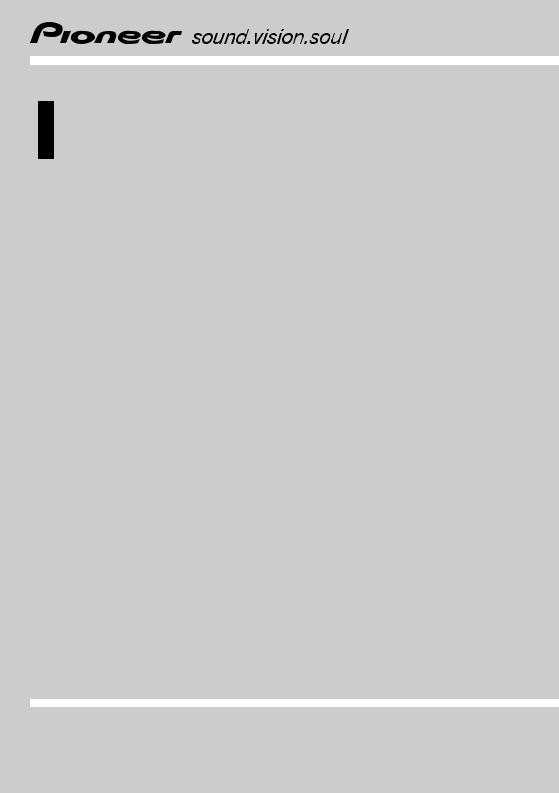
Manual de instrucciones
RADIO AV CON DVD
AVH-P4000DVD
Español
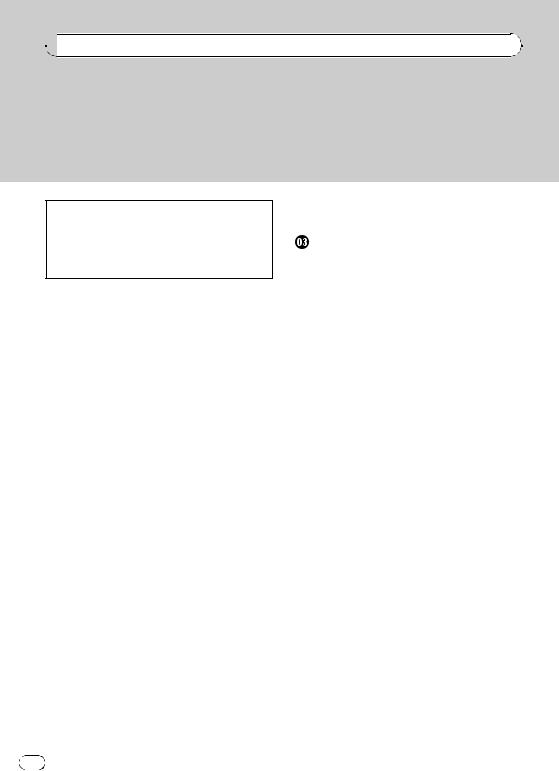

 Contenido
Contenido
Gracias por haber comprado este producto Pioneer.
Lea con detenimiento estas instrucciones sobre el funcionamiento del aparato, para utilizarlo correctamente. Una vez que las haya leído, conserve este manual en un lugar seguro para consultas futuras.
 Asegúrese de leer estas secciones
Asegúrese de leer estas secciones
!Discos reproducibles 9
!Números de región de discos DVD vídeo 10
!Cuando una operación está prohibida 13
 Precauciones
Precauciones
INSTRUCCIONES DE SEGURIDAD IMPORTANTES 7
Para garantizar la conducción segura del
vehículo 7 |
|
|
– |
Al utilizar un display conectado con la |
|
|
salida REAR MONITOR OUTPUT |
8 |
– |
Al utilizar una cámara retrovisora |
8 |
Para evitar la descarga de la batería 8
 Antes de comenzar
Antes de comenzar
Acerca de esta unidad 9
– Discos reproducibles 9
–Números de región de discos DVD vídeo 10
Acerca de este manual |
10 |
|
||
Visite nuestro sitio Web 10 |
|
|||
En caso de problemas |
10 |
|
||
Características |
10 |
|
|
|
– |
Acerca de WMA |
12 |
|
|
– |
Acerca de MP3 |
12 |
|
|
– |
Acerca de AAC |
12 |
|
|
– |
Acerca de DivX |
12 |
|
|
Para proteger la pantalla LCD 13 |
|
|||
Para visualizar la pantalla LCD con |
|
|||
comodidad |
13 |
|
|
|
– Cambio del modo panorámico |
13 |
|||
– Cambio del ajuste de la imagen |
13 |
|||
Qué indican las marcas de los DVD |
13 |
|||
– Cuando una operación está |
|
|||
|
prohibida |
13 |
|
|
Reinicialización del microprocesador |
14 |
|||
Modo de demostración de |
|
||
características |
14 |
|
|
Utilización de esta unidad |
|||
Qué es cada cosa |
15 |
|
|
– |
Unidad principal 15 |
||
– |
Mando a distancia opcional 15 |
||
Funciones básicas |
16 |
|
|
– |
Encendido y apagado 16 |
||
– |
Selección de una fuente 16 |
||
– |
Ajuste del volumen |
17 |
|
– |
Funciones básicas del teclado |
||
|
táctil 17 |
|
|
Radio |
18 |
|
|
– |
Funciones básicas |
18 |
|
– Almacenamiento y recuperación de |
|||
|
frecuencias |
19 |
|
–Introducción a las funciones avanzadas 20
–Almacenamiento de las frecuencias de
|
radio de mayor intensidad |
20 |
|
|
– |
Sintonización de señales intensas |
20 |
||
– |
Selección de frecuencias |
|
|
|
|
alternativas 20 |
|
|
|
– |
Recepción de anuncios de tráfico |
21 |
||
– |
Uso de las funciones PTY |
22 |
|
|
– |
Uso del radio texto |
22 |
|
|
– |
Lista PTY 23 |
|
|
|
Reproductor de DVD incorporado 24 |
|
|||
– |
Funciones básicas |
24 |
|
|
– |
Controles básicos de reproducción |
25 |
||
–Cambio del tipo de fichero de medio 25
– |
Uso del menú de DVD 26 |
– |
Reproducción PBC 26 |
–Reproducción de contenido del DivX® VOD 27
–Retroceso o avance hasta otro título 27
2 |
Es |
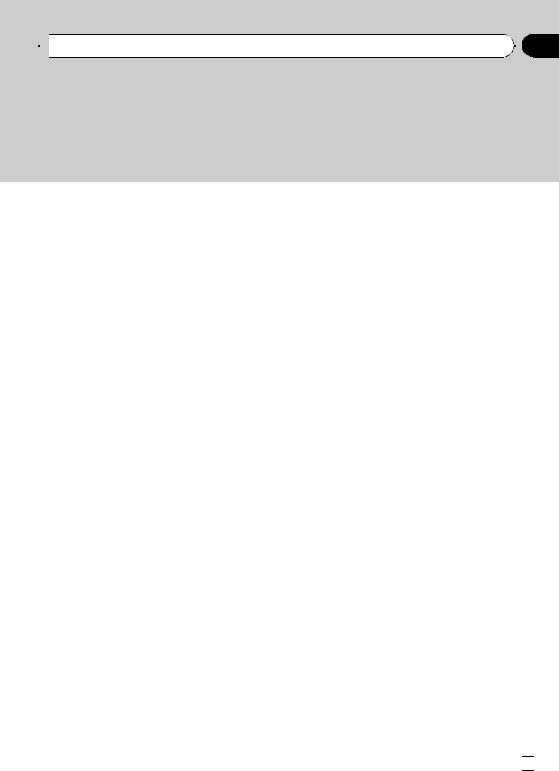
 Contenido
Contenido
– |
Selección del modo de |
|
|
|
|||
|
reproducción 27 |
|
|
|
|
||
– |
CM skip/CM back |
27 |
|
|
|
||
– Reanudación de la reproducción |
|
||||||
|
(Marcador) |
28 |
|
|
|
|
|
– |
Búsqueda de la parte que desea |
|
|||||
|
reproducir |
28 |
|
|
|
|
|
– |
Cambio del idioma del audio durante la |
||||||
|
reproducción (Multi-audio) |
28 |
|
||||
– |
Cambio del idioma de los subtítulos |
||||||
|
durante la reproducción (Multi- |
|
|||||
|
subtítulos) |
29 |
|
|
|
|
|
– |
Cambio del ángulo de visión durante la |
||||||
|
reproducción (Multi-ángulo) |
29 |
|
||||
– |
Reproducción cuadro a cuadro |
30 |
|||||
– |
Reproducción en cámara lenta |
30 |
|||||
– |
Vuelta a la escena especificada |
30 |
|||||
– |
Reproducción automática de DVD 30 |
||||||
– |
Información de texto 31 |
|
|
||||
– |
Selección de pistas de la lista de |
|
|||||
|
pistas |
31 |
|
|
|
|
|
– |
Selección de archivos de la lista de |
||||||
|
nombres de archivos |
31 |
|
|
|||
– |
Selección de títulos de la lista de |
|
|||||
|
títulos |
32 |
|
|
|
|
|
– Introducción a las funciones |
|
|
|||||
|
avanzadas |
32 |
|
|
|
|
|
– |
Repetición de reproducción |
32 |
|
||||
– |
Reproducción de las pistas en orden |
||||||
|
aleatorio 33 |
|
|
|
|
||
– |
Exploración de pistas o carpetas |
33 |
|||||
– |
Selección de la salida de audio |
33 |
|||||
– |
Uso de la compresión |
34 |
|
|
|||
Para reproducir canciones en el iPod |
34 |
||||||
– |
Funciones básicas |
34 |
|
|
|
||
– |
Reproducción de vídeo |
35 |
|
|
|||
– |
Para buscar una canción/vídeo |
35 |
|||||
– |
Visualización de información de texto |
||||||
|
en el iPod |
36 |
|
|
|
|
|
– Repetición de reproducción 36
–Reproducción de las canciones en un orden aleatorio (selección
|
aleatoria) 36 |
|
– |
Reproducción de todas las canciones |
|
|
en un orden aleatorio (shuffle all) |
36 |
– |
Uso de la función iPod de la unidad |
|
|
desde el iPod 37 |
|
– |
Para poner en pausa una canción |
37 |
– |
Selección de canciones de la lista de |
|
|
álbumes del artista que se está |
|
|
reproduciendo actualmente 37 |
|
–Cambio de la velocidad del audiolibro 37
Reproducción de canciones en el reproductor de audio portátil USB/ memoria USB 38
– Funciones básicas 38
–Pausa de la reproducción de audio comprimido 38
–Introducción a las funciones avanzadas 39
–Visualización de información de texto
|
de un fichero de audio |
39 |
|
|
|
– |
Selección de archivos de la lista de |
|
|||
|
nombres de archivos |
39 |
|
|
|
Ajustes de audio 40 |
|
|
|
|
|
– |
Introducción a los ajustes de audio 40 |
||||
– |
Uso del ajuste del balance |
40 |
|
||
– |
Uso del ecualizador 40 |
|
|
|
|
– |
Ajuste de la sonoridad |
41 |
|
|
|
– |
Uso de la salida de subgraves |
41 |
|
||
– |
Intensificación de los graves |
42 |
|
||
– |
Uso del filtro de paso alto |
42 |
|
|
|
– |
Ajuste de los niveles de la fuente |
42 |
|||
Configuración del reproductor de DVD |
43 |
||||
– |
Introducción a los ajustes de |
|
|
||
|
configuración del DVD |
43 |
|
|
|
– |
Ajuste del idioma de los subtítulos |
43 |
|||
Es  3
3
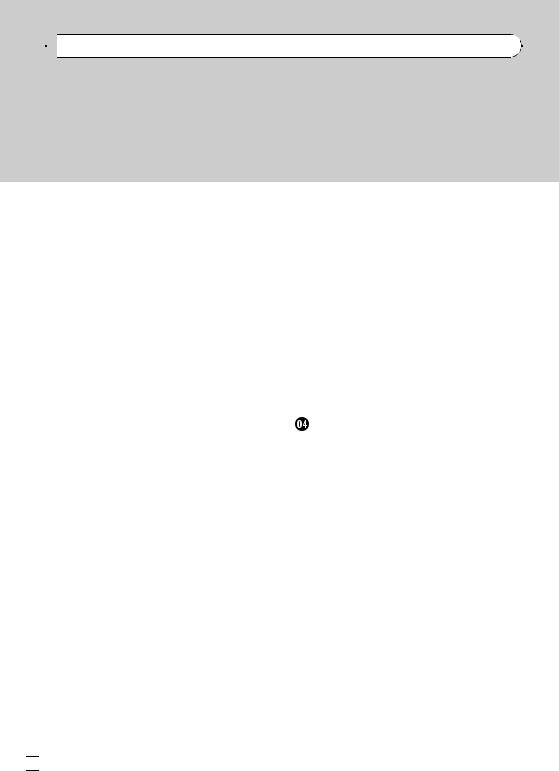

 Contenido
Contenido
– |
Ajuste del idioma del audio |
44 |
– |
Ajuste del idioma de menús |
44 |
– Activación o desactivación de los |
||
|
subtítulos de ayuda 45 |
|
– |
Ajuste de la visualización del icono de |
|
|
ángulo 45 |
|
– |
Ajuste de la relación de aspecto 45 |
|
– |
Ajuste del control de padres |
45 |
–Ajuste del fichero de subtítulos DivX 46
–Visualización del código de registro de
|
DivX® VOD |
47 |
|
|
|
– |
Ajuste de la salida digital |
47 |
|
||
Ajustes iniciales |
48 |
|
|
||
– |
Configuración de los ajustes |
|
|||
|
iniciales |
48 |
|
|
|
– |
Cambio del ajuste de un equipo |
|
|||
|
auxiliar |
48 |
|
|
|
– |
Ajuste de la salida posterior y del |
|
|||
|
controlador de subgraves |
48 |
|
||
– |
Ajuste del paso de sintonía de FM |
49 |
|||
– |
Cambio de la búsqueda PI |
|
|||
|
automática |
49 |
|
|
|
– |
Cambio del silenciamiento/atenuación |
||||
|
del sonido |
49 |
|
|
|
– |
Ajuste de la señal de TV |
50 |
|
||
– |
Ingreso del código PIN para la |
|
|||
|
conexión inalámbrica Bluetooth |
50 |
|||
– |
Corrección de distorsiones del |
|
|||
|
sonido |
50 |
|
|
|
–Restablecimiento de las funciones de audio 50
Otras funciones |
51 |
|
|
– |
Introducción a los ajustes del |
|
|
|
sistema |
51 |
|
– |
Cambio del modo panorámico |
51 |
|
– |
Cambio del ajuste de la imagen |
52 |
|
–Selección de la visualización de fondo 53
– |
Ajuste de la entrada de AV |
53 |
|||
– |
Ajuste del reloj |
53 |
|
|
|
– |
Ajuste de la cámara retrovisora |
||||
|
(cámara posterior) |
54 |
|
||
– |
Cambio del ajuste de carga del |
||||
|
iPod |
54 |
|
|
|
– |
Selección del color OSD |
55 |
|||
– |
Selección de la iluminación en |
||||
|
color |
55 |
|
|
|
– |
Ajuste de las posiciones de respuesta |
||||
|
del teclado táctil (calibración del |
||||
|
teclado táctil) |
55 |
|
|
|
– |
Uso de la fuente AUX 56 |
|
|||
– |
Uso de la unidad externa |
57 |
|||
– |
Uso del botón PGM |
58 |
|
||
Accesorios disponibles |
|
|
|||
Audio Bluetooth 59 |
|
|
|
||
– |
Funciones básicas |
59 |
|
||
– |
Pausa de la reproducción |
60 |
|||
–Introducción a las funciones avanzadas 60
–Conexión de un reproductor de audio
|
Bluetooth |
60 |
|
– |
Desconexión de un reproductor de |
||
|
audio Bluetooth 60 |
|
|
– |
Visualización de la dirección BD |
||
|
(Bluetooth Device) |
60 |
|
Teléfono Bluetooth 61 |
|
||
– |
Funciones básicas |
61 |
|
– |
Configuración de la función manos |
||
|
libres 62 |
|
|
– |
Realización de una llamada |
||
|
telefónica |
63 |
|
– |
Aceptación de una llamada |
||
|
telefónica |
63 |
|
– Introducción a las funciones |
|||
|
avanzadas |
63 |
|
– |
Conexión de un teléfono móvil 63 |
||
– |
Desconexión de un teléfono móvil 64 |
||
 4
4 Es
Es
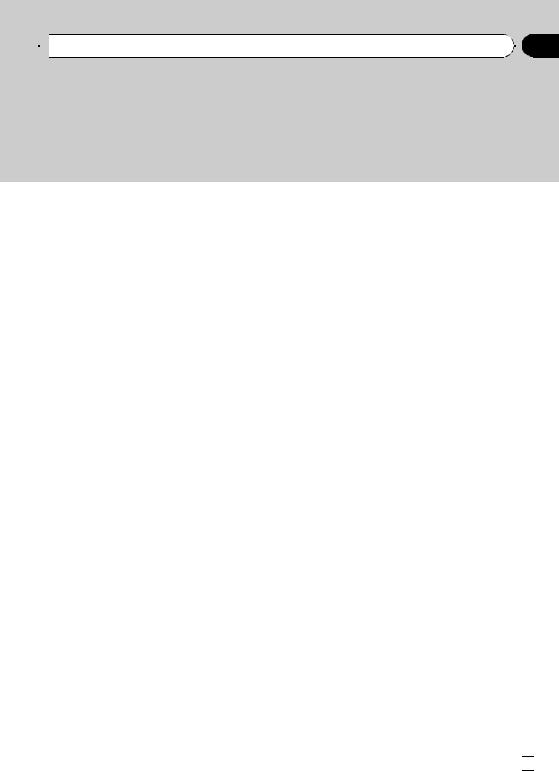
 Contenido
Contenido
–Registro de un teléfono móvil conectado 64
–Eliminación de un teléfono
|
registrado |
64 |
– |
Conexión a un teléfono móvil |
|
|
registrado |
65 |
– |
Utilización del directorio de |
|
|
teléfonos |
65 |
–Utilización del historial de llamadas 67
– |
Uso de números prefijados |
67 |
|
||
– |
Realización de una llamada ingresando |
||||
|
el número de teléfono |
68 |
|
|
|
– |
Borrado de la memoria |
68 |
|
|
|
– |
Ajuste de respuesta automática |
68 |
|||
– |
Ajuste del rechazo automático |
68 |
|||
– |
Cambio del tono de llamada |
68 |
|||
– Cancelación del eco y reducción de |
|||||
|
ruido 69 |
|
|
|
|
– |
Visualización de la dirección BD |
|
|||
|
(Bluetooth Device) |
69 |
|
|
|
Reproductor de CD múltiple |
69 |
|
|
||
– |
Funciones básicas |
69 |
|
|
|
– |
Selección de un disco |
70 |
|
|
|
–Pausa de la reproducción de un CD 70
–Introducción a las funciones avanzadas 70
– |
Uso de las funciones CD TEXT 71 |
Reproductor de DVD 71 |
|
– |
Funciones básicas 71 |
– |
Selección de un disco 72 |
– |
Selección de una carpeta 72 |
– |
Pausa de la reproducción de un |
|
disco 72 |
|
– |
Introducción a las funciones |
|
|
avanzadas |
72 |
Sintonizador de TV |
74 |
|
– |
Funciones básicas 74 |
|
–Almacenamiento y recuperación de emisoras 74
–Introducción a las funciones avanzadas 75
–Almacenamiento consecutivo de las
|
emisoras con las señales más |
|
|
|||
|
intensas |
75 |
|
|
|
|
– |
Selección del grupo de áreas |
75 |
|
|||
Procesador de señal digital |
76 |
|
|
|
||
– |
Introducción a los ajustes del DSP |
76 |
||||
– |
Uso del control de campo sonoro |
76 |
||||
– |
Uso del selector de posición |
77 |
|
|||
– |
Uso del ajuste del balance 78 |
|
||||
– |
Ajuste de los niveles de la fuente |
78 |
||||
– |
Uso del control de gama dinámica |
78 |
||||
– |
Uso de la función “down-mix” |
78 |
|
|||
– |
Uso del control directo |
79 |
|
|
||
– |
Uso de Dolby Pro Logic II |
79 |
|
|
||
– |
Ajustes de los altavoces |
80 |
|
|
||
– |
Ajuste de los niveles de salida de los |
|||||
|
altavoces |
81 |
|
|
|
|
– |
Selección de una frecuencia de |
|
||||
|
cruce 81 |
|
|
|
|
|
– |
Ajuste de los niveles de salida de los |
|||||
|
altavoces con un tono de prueba |
82 |
||||
– |
Uso de la alineación temporal |
82 |
|
|||
– |
Uso del ecualizador 83 |
|
|
|
||
– |
Uso del autoecualizador |
85 |
|
|
||
–TA y EQ automáticos (alineación temporal y ecualización automáticas) 85
 Información adicional
Información adicional
Solución de problemas 88 Mensajes de error 90
Comprensión de los mensajes de error de los ajustes TA y EQ automáticos 92
Pautas para el manejo de discos y del reproductor 94
Discos DVD 94
Es  5
5
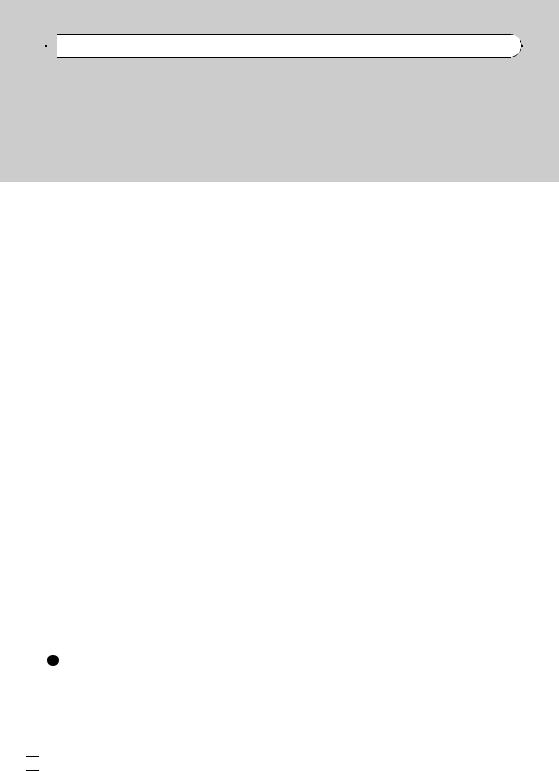

 Contenido
Contenido
Discos DVD-R/DVD-RW 94
Discos grabados con el formato AVCHD 95 Discos CD-R/CD-RW 95
Discos dobles 95
Archivos de audio comprimidos en el disco 96
– |
Ejemplo de una jerarquía 96 |
– |
Compatibilidad con audio |
comprimido 96
Reproductor de audio USB/memoria USB 97
– Compatibilidad del reproductor de audio USB/memoria USB 97
–Pautas para el manejo e información complementaria 97
–Compatibilidad con audio
|
comprimido |
98 |
|
|
|
Ficheros de vídeo DivX |
99 |
|
|||
– |
Compatibilidad con DivX |
99 |
|||
Acerca del manejo del iPod 99 |
|
||||
– |
Acerca de los ajustes del iPod 99 |
||||
Uso correcto del display |
100 |
|
|||
– |
Manejo del display |
100 |
|
||
– |
Pantalla de visualización de cristal |
||||
|
líquido (LCD) |
100 |
|
|
|
– |
Mantenimiento del display en buen |
||||
|
estado 101 |
|
|
|
|
– |
Tubo fluorescente pequeño |
101 |
|||
Tabla de códigos de idioma para el |
|||||
DVD |
102 |
|
|
|
|
Glosario |
103 |
|
|
|
|
Especificaciones |
106 |
|
|
||
Indice |
108 |
|
|
|
|
 6
6 Es
Es
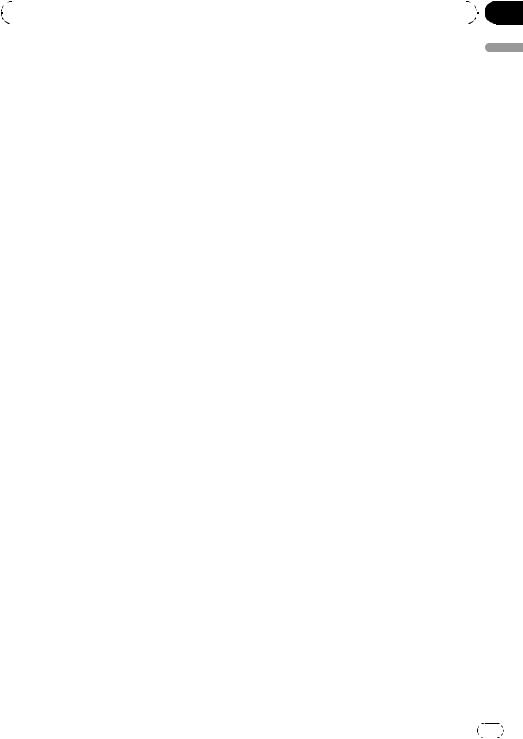
|
Sección |
Precauciones |
01 |
|
|
INSTRUCCIONES DE SEGURIDAD IMPORTANTES
Lea todas estas instrucciones sobre el display y consérvelas para consultarlas en el futuro.
1Lea todo este manual con suma atención antes de utilizar el display.
2Conserve este manual a mano para que pueda consultar los procedimientos de operación y la información sobre seguridad cuando sea necesario.
3Preste mucha atención a todas las advertencias que se indican en este manual y siga las instrucciones con cuidado.
4No permita que otras personas utilicen este sistema hasta que hayan leído y comprendido las instrucciones sobre el funcionamiento del aparato.
5No instale el display en un lugar que (i) pueda obstaculizar la visión del conductor; (ii) pueda alterar el funcionamiento de los sistemas operativos o los dispositivos de seguridad del vehículo, en particular los airbags y los botones de las luces de seguridad; o (iii) pueda afectar la capacidad del conductor para conducir el vehículo de manera segura.
6No haga funcionar el display si al hacerlo desvía de alguna manera su atención de la conducción segura de su vehículo. Observe siempre las reglas de conducción segura y obedezca todas las leyes de tráfico existentes. Si tiene dificultades para hacer funcionar el sistema o leer el display, estacione el vehículo en un lugar seguro y haga los ajustes necesarios.
7Recuerde usar siempre el cinturón de seguridad cuando conduzca el vehículo. En caso de accidente, las lesiones pueden ser mucho más graves si el cinturón de seguridad no está debidamente abrochado.
8Nunca use auriculares mientras conduce.
9Para promover la seguridad, ciertas funciones están desactivadas a menos que se active el freno de mano y el vehículo no esté en movimiento.
10Nunca fije el volumen del display tan alto que no pueda escuchar el tráfico exterior y los vehículos de emergencia.
 ADVERTENCIA
ADVERTENCIA
!No trate de instalar o reparar el display usted mismo. La instalación o la reparación del display por parte de personas sin cualificación y experiencia en equipos electrónicos y accesorios para automóviles puede ser peligrosa y puede exponerle
al riesgo de sufrir una descarga eléctrica u otros peligros.
Para garantizar la conducción segura del vehículo
 ADVERTENCIA
ADVERTENCIA
!EL CABLE VERDE CLARO DEL CONECTOR DE ALIMENTACIÓN ESTÁ DISEÑADO PARA DETECTAR SI EL VEHÍCULO ESTÁ ESTACIONADO Y DEBE CONECTARSE CON EL LADO DE LA FUENTE DE ALIMENTACIÓN DEL INTERRUPTOR DEL FRENO DE MANO. LA CONEXIÓN O EL USO INCORRECTO DE ESTE CABLE PUEDE INFRINGIR LAS LEYES PERTINENTES Y OCASIONAR LESIONES FÍSICAS O DAÑOS GRAVES.
!Para evitar el riesgo de daños y lesiones y la posible violación de las leyes pertinentes, esta unidad no debe usarse con una pantalla que sea visible para el conductor.
!Para evitar el riesgo de accidente y la posible violación de las leyes pertinentes, el display delantero para DVD o TV (que se vende por separado) nunca debe usarse mientras se conduce el vehículo. El display trasero no debe ubicarse en un lugar que distraiga la atención visual del conductor.
Precauciones
Es |
7 |

Sección
01  Precauciones
Precauciones
!En algunos países o estados, puede ser ilícita la visualización de imágenes en un display dentro de un vehículo, incluso por otras personas que no sean el conductor. En los casos en que resulten aplicables, estas normas deben respetarse y no deben usarse las funciones de DVD de esta unidad.
Si intenta ver un DVD, Video CD o TV mientras conduce, en el display delantero aparecerá
Viewing of front seat video source while driving is strictly prohibited.
Para ver un DVD, un vídeo CD o un programa de TV en el display delantero, estacione el automóvil en un lugar seguro y active el freno de mano.
Al utilizar un display conectado con la salida REAR MONITOR OUTPUT
La salida REAR MONITOR OUTPUT de esta unidad sirve para conectar un display que permita a los pasajeros de los asientos traseros ver un DVD o un programa de TV.
 ADVERTENCIA
ADVERTENCIA
NUNCA instale el display trasero en un lugar que permita al conductor ver un DVD o un programa de TV mientras conduce.
Al utilizar una cámara retrovisora
 PRECAUCIÓN
PRECAUCIÓN
!la función de cámara retrovisora se debe utilizar para tener siempre vigilados los trailers, o al dar marcha atrás. No la utilice para fines lúdicos.
!Tenga en cuenta que los bordes de las imágenes de la cámara retrovisora pueden ser ligeramente diferentes dependiendo de si se muestran las imágenes a pantalla completa al dar marcha atrás, y de si las imágenes se utili-
zan para comprobar la parte trasera cuando el vehículo se mueve hacia adelante.
Para evitar la descarga de la batería
Asegúrese de que el motor del vehículo esté en marcha cuando utilice esta unidad. En caso contrario, se podría agotar la batería.
!Si se interrumpe la alimentación eléctrica de esta unidad por una sustitución de la batería del vehículo o por un motivo similar, el microprocesador de la unidad vuelve a su estado inicial. Le recomendamos que transcriba los datos de ajuste de audio.
 ADVERTENCIA
ADVERTENCIA
No utilice la unidad con un vehículo que no cuente con la posición ACC.
Con una cámara retrovisora opcional, puede utilizar esta unidad como ayuda extra para, por ejemplo, tener siempre vigilados los trailers, o dar marcha atrás de manera segura al aparcar en un espacio reducido.
 ADVERTENCIA
ADVERTENCIA
!LA IMAGEN EN PANTALLA PUEDE APARECER AL REVÉS.
!UTILICE SÓLO ENTRADAS PARA VISTA AL REVÉS O IMAGEN DE ESPEJO EN LA CÁMARA RETROVISORA. OTROS USOS PODRÍAN PROVOCAR HERIDAS O DAÑOS.
8 |
Es |
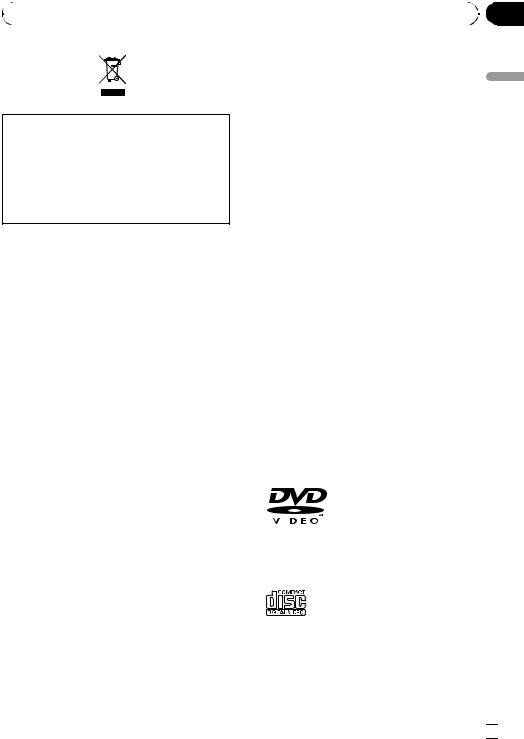
|
Sección |
Antes de comenzar |
02 |
|
|
Si desea deshacerse de este producto, no lo mezcle con los residuos generales de su hogar. De conformidad con la legislación vigente, existe un sistema de recogida distinto para los productos electrónicos que requieren un procedimiento adecuado de tratamiento, recuperación y reciclado.
Las viviendas privadas en los estados miembros de la UE, en Suiza y Noruega pueden devolver gratuitamente sus productos electrónicos usados en los centros de recolección previstos o bien en una tienda minorista (si adquieren un producto similar nuevo).
En el caso de los países que no se han mencionado en el párrafo anterior, póngase en contacto con las autoridades locales a fin de conocer el método de eliminación correcto. Al actuar siguiendo estas instrucciones, se asegurará de que el producto eliminado se someta a los procesos de tratamiento, recuperación y reciclaje necesarios, evitando de este modo efectos potencialmente negativos en el entorno y la salud humana.
líquidos puede causar daños en la unidad, humo y recalentamiento.
!“PRODUCTO LÁSER DE CLASE 1”
Este producto contiene un diodo de láser de clase superior a 1. Para garantizar la seguridad continua, no extraiga ninguna tapa ni intente acceder a la parte interna del producto. Solicite a personal cualificado que realice el servicio técnico.
!El CarStereo-Pass Pioneer debe utilizarse únicamente en Alemania.
!Conserve este manual a mano para que pueda consultar los procedimientos de funcionamiento y las precauciones a seguir.
!Mantenga siempre el volumen lo suficientemente bajo como para que pueda escuchar los sonidos procedentes del exterior del vehículo.
!Proteja esta unidad de la humedad.
!Si se desconecta o se descarga la batería, la memoria preajustada se borrará y deberá ser reprogramada.
Discos reproducibles
En este reproductor se pueden utilizar los discos DVD, vídeo CD y CD que tienen los logos que se muestran a continuación.
DVD vídeo
comenzar de Antes
Acerca de esta unidad
Las frecuencias del sintonizador de esta uni- |
|
|
|
|
|
|
|
|
|
|
|
dad están asignadas para su uso en Europa |
|
|
|
|
|
Occidental, Asia, Medio Oriente, África y |
|
|
|
|
|
Oceanía. El uso en otras áreas puede causar |
Vídeo CD |
||||
una recepción deficiente. La función RDS (sis- |
|
|
|
|
|
tema de datos de radio) opera sólo en áreas |
|
|
|
|
|
con emisoras de FM que trasmiten señales de |
|
|
|
|
|
RDS. |
|
|
|
|
|
|
|
|
|
|
|
|
|
|
|
|
|
 PRECAUCIÓN
PRECAUCIÓN
!No permita que esta unidad entre en contacto con líquidos, ya que podría desencadenar una descarga eléctrica. Además, el contacto con
Es  9
9
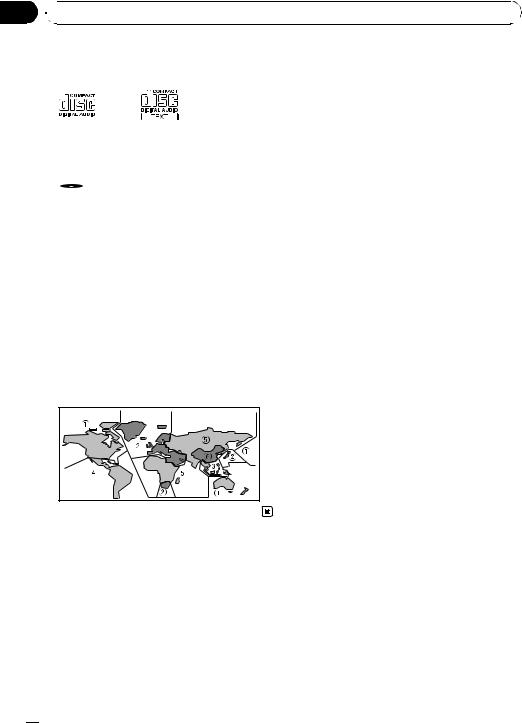
Sección
02  Antes de comenzar
Antes de comenzar
CD
 Notas
Notas
! es una marca comercial de DVD Format/Logo Licensing Corporation.
es una marca comercial de DVD Format/Logo Licensing Corporation.
!En este reproductor sólo se pueden utilizar los discos que tienen las marcas antes mencionadas.
Números de región de discos DVD vídeo
Los discos DVD vídeo que tengan números de región incompatibles no pueden reproducirse en este reproductor. El número de región del reproductor puede encontrarse en la parte inferior de esta unidad.
En la siguiente figura se ilustran las regiones y sus números correspondientes.
Acerca de este manual
Esta unidad viene con diversas funciones sofisticadas que garantizan una recepción y un funcionamiento de calidad superior. Por sus características de diseño, todas las funciones se pueden usar con gran facilidad; sin embargo, muchas de ellas necesitan una explicación. Este manual le ayudará a aprovechar todo el potencial que ofrece esta unidad y a disfrutar al máximo del placer de escuchar.
Le recomendamos que se familiarice con las funciones y su operación leyendo el manual antes de utilizar esta unidad. Es muy importante que lea y observe los mensajes de ADVERTENCIA y PRECAUCIÓN en este manual.
Visite nuestro sitio Web
Visítenos en la siguiente dirección:
http://www.pioneer.es
!Registre su producto. Conservaremos los datos de su compra archivados para que pueda consultar esta información en caso de que deba efectuar una reclamación a la compañía de seguros por pérdida o robo.
!En nuestro sitio Web ofrecemos la informa-
ción más reciente acerca de Pioneer Corporation.
En caso de problemas
En caso de que este producto no funcione correctamente, póngase en contacto con su proveedor o con el Servicio técnico oficial Pioneer más próximo a su domicilio.
Características
Funcionamiento del teclado táctil
Se puede utilizar esta unidad con un teclado táctil.
Compatibilidad con DVD-R/RW
Se pueden reproducir discos DVD-R/RW grabados con formato de vídeo y formato Video Recording (consulte Discos DVD-R/DVD-RW en la página 94).
Vídeo CD con compatibilidad PBC
Se pueden reproducir discos Vídeo CD que vengan con la función PBC (control de reproducción).
 10
10 Es
Es
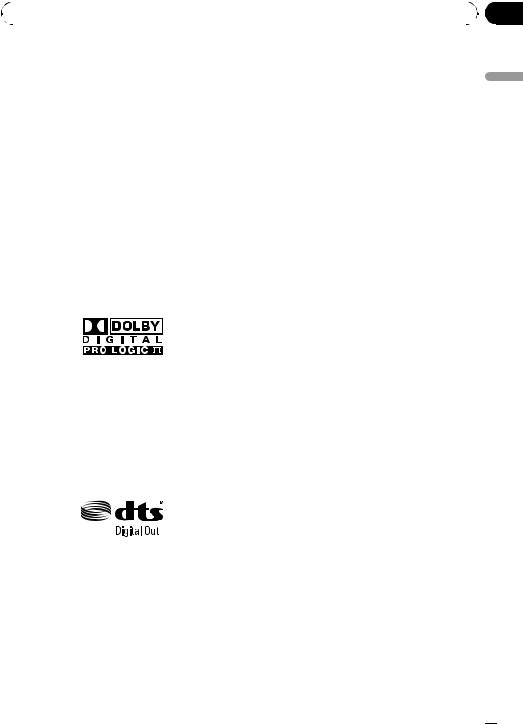
|
Sección |
Antes de comenzar |
02 |
|
|
Compatibilidad con WMA, MP3 y AAC
Consulte Compatibilidad con audio comprimido en la página 96.
Compatibilidad con vídeo DivX®
Consulte Compatibilidad con DivX en la página 99.
Compatibilidad Dolby Digital/DTS
Al utilizar esta unidad con un procesador multicanal de Pioneer, podrá disfrutar de la atmósfera y del placer que ofrece el software para música y películas en DVD con grabaciones de 5.1 canales.
!Fabricado bajo licencia de Dolby Laboratories. “Dolby”, “Pro Logic” y el símbolo de la doble D son marcas comerciales de Dolby Laboratories.
!Fabricado bajo licencia bajo la patente de EE.UU. #: 5,451,942 & otras patentes en EE.UU. y el resto del mundo & pendientes. DTS y DTS Digital Out son marcas registra-
das, y los logos y símbolos de DTS son marcas registradas de DTS, Inc. © 1996-2007 DTS, Inc. Todos los derechos reservados.
Compatibilidad con reproductores de audio
!Póngase en contacto con el fabricante para obtener información sobre su reproductor de audio portátil USB/memoria
USB.
La unidad corresponde a lo siguiente.
—Memoria y reproductor de audio portátil compatible USB MCS (clase de almacenamiento masivo)
—Reproducción de ficheros WMA, MP3, AAC y WAV
Para obtener detalles sobre la compatibilidad, consulte Compatibilidad con audio comprimido en la página 98.
Compatibilidad con iPod®
Esta unidad permite el control y la escucha de canciones en un iPod.
!Esta unidad solo es compatible con los siguientes modelos de iPod. Las versiones compatibles del software iPod se muestran abajo. Es posible que las versiones más antiguas no sean compatibles.
—iPod de tercera generación (software versión 2.3.0)
—iPod de cuarta generación (software versión 3.1.1)
—iPod photo (software versión 1.2.1)
—iPod de quinta generación (software versión 1.2.1)
—iPod mini (software versión 1.4.1)
—iPod nano de primera generación (software versión 1.3.1)
—iPod nano de segunda generación (software versión 1.1.3)
—iPod nano de tercera generación (software versión 1.0.2)
—iPod classic (software versión 1.0.2)
—iPod touch (software versión 1.1.1)
!Es posible reproducir archivos de música en el iPod touch.
Para obtener el máximo rendimiento, se recomienda utilizar la última versión del software iPod.
!Las funciones pueden variar según la versión de software del iPod.
!iPod es una marca comercial de Apple Inc., registrada en los EE.UU. y en otros países.
comenzar de Antes
Es  11
11
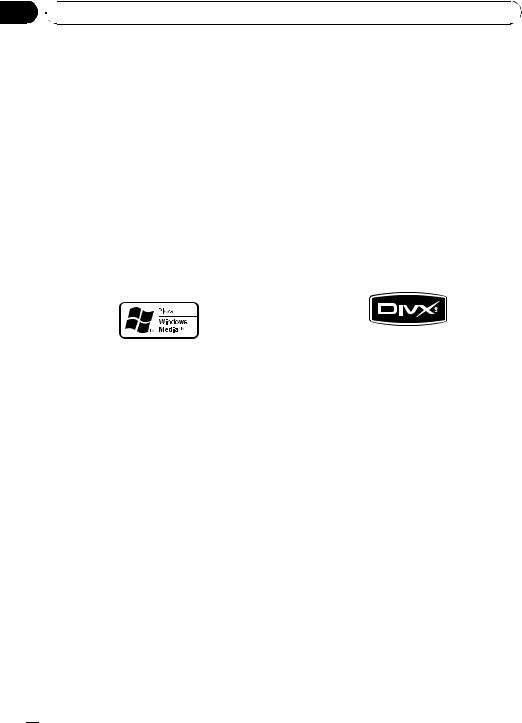
Sección
02  Antes de comenzar
Antes de comenzar
 Nota
Nota
Este producto incorpora tecnología de protección de derechos de autor amparada por las reivindicaciones de métodos de determinadas patentes de los EE.UU. y otros derechos de propiedad intelectual de Macrovision Corporation y otros titulares. Esta tecnología se debe utilizar con la autorización de Macrovision Corporation y sólo está concebida para su uso doméstico y para otros usos limitados de visualización, salvo que Macrovision Corporation autorice lo contrario. Queda prohibido el desmontaje o la ingeniería inversa.
audio bajo demanda (audio-on-demand). Se necesita una licencia independiente para su uso comercial. Para obtener más información, visite
http://www.mp3licensing.com.
Acerca de AAC
Esta unidad reproduce archivos AAC codificados con iTunes®.
!iTunes es una marca comercial de Apple Inc., registrada en los EE.UU. y en otros países.
Acerca de DivX
Acerca de WMA
El logo de Windows Media™ impreso en la caja indica que esta unidad puede reproducir datos WMA.
!Windows Media y el logo de Windows son marcas comerciales o registradas de Microsoft Corporation en los EE.UU. y/o en otros países.
!Esta unidad puede no funcionar correctamente, dependiendo de la aplicación utilizada para codificar archivos WMA.
Acerca de MP3
La venta de este producto sólo otorga una licencia para su uso privado, no comercial. No otorga ninguna licencia ni concede ningún derecho a utilizar este producto en transmisiones comerciales (es decir, lucrativas) en tiempo real (terrestres, vía satélite, por cable y/o por cualquier otro medio), transmisiones/ streaming por Internet, Intranets y/u otras redes o en otros sistemas de distribución de contenido electrónico, como por ejemplo, aplicaciones de pago por escucha (pay-audio) o
DivX es un formato de vídeo digital comprimido desarrollado por el códec de vídeo DivX® de DivX, Inc. Esta unidad puede reproducir ficheros de vídeo DivX grabados en discos CD-R/ RW/ROM y DVD-R/RW/ROM. Manteniendo la misma terminología que la de DVD vídeo, los ficheros de vídeo DivX se denominan “Títulos”. Cuando ponga nombres a los ficheros/títulos de un disco CD-R/RW o DVD-R/RW antes de grabarlo, tenga en cuenta que, de forma predeterminada, se reproducirán en orden alfabético.
Producto oficial DivX® Certified
Reproduce todas las versiones de vídeo DivX® (incluido DivX® 6) con reproducción estándar de ficheros de medios DivX®
!DivX, DivX Certified y los logotipos asocia-
dos son marcas comerciales de DivX, Inc. y se utilizan bajo licencia.
 12
12 Es
Es
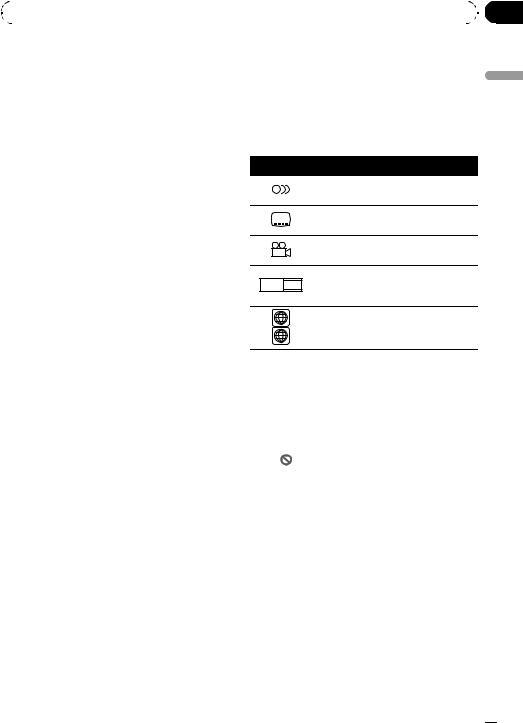
|
Sección |
Antes de comenzar |
02 |
|
|
Para proteger la pantalla LCD
!Mantenga el display fuera del alcance de la luz solar directa cuando no se utilice esta unidad. La exposición prolongada a la luz solar puede causar un fallo de funcionamiento de la pantalla LCD como consecuencia de las altas temperaturas generadas.
!Al utilizar un teléfono móvil, mantenga la antena del teléfono alejada del display para evitar interrupciones del vídeo por la aparición de manchas, rayas de colores, etc.
!No toque nunca la pantalla con ningún objeto que no sea su dedo cuando utilice la
función de panel táctil. La pantalla puede rayarse fácilmente.
Qué indican las marcas de los DVD
Se pueden encontrar las siguientes marcas en las etiquetas y cajas de discos DVD. Indican el tipo de imágenes y de audio grabados en el disco y las funciones que se pueden utilizar.
Marca Significado
Indica la cantidad de sistemas de
2
audio.
2 |
Indica la cantidad de idiomas de los |
|
subtítulos. |
||
|
||
3 |
Indica la cantidad de ángulos de vi- |
|
sión. |
||
|
Indica el tipo de tamaño de la imagen 16 : 9 LB (relación de aspecto: relación de
ancho/altura de la pantalla).
comenzar de Antes
Para visualizar la pantalla LCD con comodidad
Debido a su construcción, el ángulo de visión de la pantalla LCD es limitado. Puede ajustar el ángulo modificando el tamaño de la pantalla o el ajuste de imagen.
Cambio del modo panorámico
Si cambia el tamaño de la pantalla de 4:3 a 16:9, puede ajustar la pantalla para adaptarla a la imagen de vídeo que esté reproduciendo. Para obtener más información sobre el funcionamiento, consulte Cambio del modo panorámico en la página 51.
2
Indica el número de la región en que ALL se puede reproducir el disco.
Cuando una operación está prohibida
Si al ver un DVD intenta realizar una operación, es posible que la programación del disco no permita hacerla. Cuando esto ocurre, el icono aparece en la pantalla.
!Es posible que el icono  no aparezca con determinados discos.
no aparezca con determinados discos.
Cambio del ajuste de la imagen
Puede realizar ajustes óptimos en la visualización de la imagen modificando BRIGHTNESS,
CONTRAST, COLOR y HUE. También puede oscurecer o aumentar el brillo de la imagen con DIMMER.
Para obtener más información sobre el funcionamiento, consulte Cambio del ajuste de la imagen en la página 52.
Es  13
13
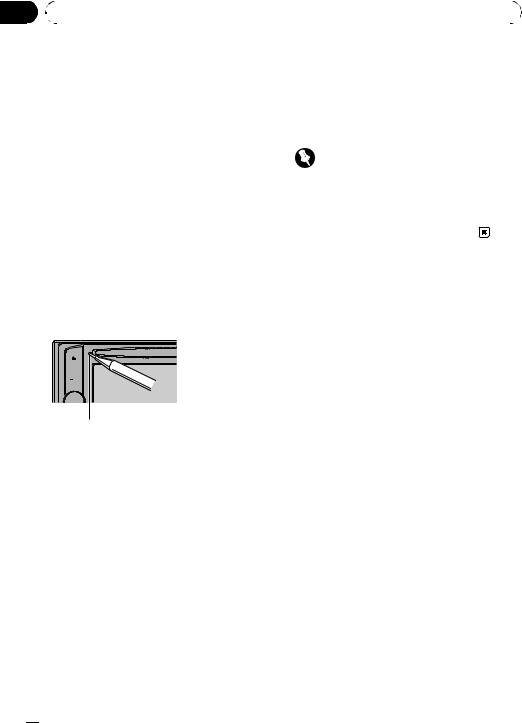
Sección |
|
|
|
|
02 |
|
Antes de comenzar |
|
|
|
|
|
|
|
|
Reinicialización del |
VOLUME/MUTE. Para reiniciar la demostra- |
||
|
microprocesador |
ción de características, mantenga presionado |
||
|
VOLUME/MUTE de nuevo. Recuerde que si |
|||
|
Al presionar RESET se puede reinicializar el |
|||
|
este modo de demostración sigue funcionan- |
|||
|
microprocesador y restablecer sus ajustes ini- |
do cuando el motor del vehículo está apagado, |
||
|
ciales sin modificar la información del marca- |
se puede descargar la batería. |
||
|
dor. |
|
|
|
|
Se debe reinicializar el microprocesador si se |
Importante |
||
|
presentan las siguientes condiciones: |
El cable rojo (ACC) de esta unidad se debe co- |
||
|
! Antes de utilizar esta unidad por primera |
|||
|
nectar al terminal acoplado con las funciones de |
|||
|
|
vez después de su instalación |
||
|
|
activación/desactivación del contacto para el |
||
|
! Si la unidad no funciona correctamente |
|||
|
arranque del automóvil. En caso contrario, se |
|||
|
! Cuando aparecen mensajes extraños o in- |
|||
|
puede descargar la batería del vehículo. |
|||
|
|
correctos en el display |
||
|
|
|
|
|
1Gire la llave de contacto a la posición OFF (apagado).
2Pulse RESET con la punta de un lapicero u otro instrumento con punta.
Botón RESET
 Nota
Nota
Después de realizar las conexiones o si desea borrar todos los ajustes guardados en la memoria o restablecer los ajustes iniciales (de fábrica) de la unidad, ponga en marcha el motor o coloque la llave de encendido del automóvil en la posición ACC ON antes de presionar RESET.
Modo de demostración de características
La demostración de características se inicia automáticamente cuando selecciona la fuente OFF. La demostración continúa mientras la llave de encendido esté en la posición ACC u ON. Para cancelar la demostración de características, mantenga presionado
 14
14 Es
Es

|
|
Sección |
Utilización de esta unidad |
03 |
|
|
|
|
1 2 3 |
4 |
|
8 7 6 |
5 |
Qué es cada cosa
Unidad principal
1 Botón SRC
Esta unidad se enciende al seleccionar una fuente. Presione este botón para visualizar todas las fuentes disponibles.
2 Botón h(expulsar)
Presione este botón para expulsar un disco de esta unidad.
3 Botón RESET
Presiónelo para restablecer los ajustes de fábrica (ajustes iniciales).
4Ranura de inserción de discos
Introduzca el disco para reproducirlo.
5Botón VOLUME/MUTE
Gírelo para aumentar o disminuir el volumen.
Presione para silenciar el sonido.
6 Botón EQ
Presione este botón para seleccionar las diversas curvas de ecualización.
7 Botón DISP OFF
Presione para activar o desactivar la visualización de información.
8 Conector de entrada AUX1 (conector estéreo/vídeo de 3,5 mm)
Utilícelo para conectar un dispositivo auxiliar.
Mando a distancia opcional
El mando a distancia CD-R55 se vende por separado.
Para obtener más información sobre la operación, consulte el manual del mando a distancia.
unidad esta de Utilización
Es  15
15
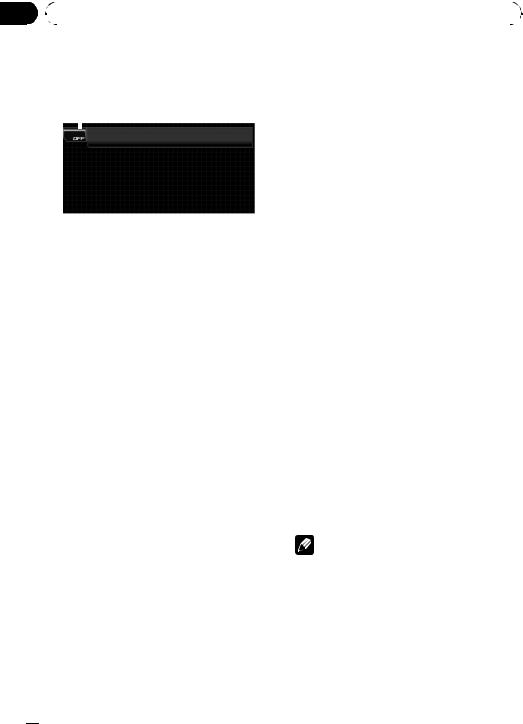
Sección |
|
|
|
|
|
|
03 |
|
Utilización de esta unidad |
|
|
|
|
|
|
|
|
|
|
|
|
Funciones básicas |
% Al utilizar el teclado táctil, toque el |
||||
|
Encendido y apagado |
icono de fuente y luego, el nombre de la |
||||
|
fuente deseada. |
|||||
|
1 |
Se visualizan los nombres de las fuentes y las |
||||
|
fuentes seleccionables aparecen resaltadas. |
|||||
|
|
|
|
|||
|
|
|
|
! DVD – Reproductor de DVD incorporado |
||
|
|
|
|
|||
|
|
|
|
! |
RADIO – Radio |
|
|
|
|
|
! |
iPod – iPod |
|
|
|
|
|
! USB – Reproductor de audio portátil USB/ |
||
|
|
|
|
|
memoria USB |
|
|
|
|
|
! TEL – Teléfono Bluetooth |
||
|
|
|
|
! BT-Audio – Reproductor de audio Blue- |
||
|
1 Icono de fuente |
|
tooth |
|||
|
! S-DVD – Reproductor de DVD/reproductor |
|||||
|
|
|
|
|||
|
Encendido de la unidad |
|
de DVD múltiple |
|||
|
! MCD – Reproductor de CD múltiple |
|||||
|
% Al utilizar el teclado táctil, toque el |
|||||
|
! AUX 1 – AUX 1 |
|||||
|
icono de fuente y luego, el nombre de la |
! AUX 2 – AUX 2 |
||||
|
fuente deseada. |
! AV – Entrada de AV |
||||
|
Se visualizan los nombres de las fuentes y las |
! |
TV – Televisor |
|||
|
fuentes seleccionables aparecen resaltadas. |
! EXT 1 – Unidad externa 1 |
||||
|
% Si utiliza el botón, presione SRC para |
! |
EXT 2 – Unidad externa 2 |
|||
|
! |
REARVIEW – Cámara retrovisora |
||||
|
encender la unidad. |
|||||
|
! OFF – Se apaga la unidad |
|||||
|
|
|
|
|||
|
Apagado de la unidad |
# Si no se visualiza el icono de fuente, toque la |
||||
|
pantalla para poder visualizarlo. |
|||||
|
% Al utilizar el teclado táctil, toque el |
# Al utilizar el menú, no puede seleccionar una |
||||
|
fuente tocando el icono de fuente. |
|||||
|
icono de fuente y luego OFF. |
|||||
|
# Para cerrar el menú de selección de fuente, |
|||||
|
# Si no se visualiza el icono de fuente, toque la |
|||||
|
toque ESC. |
|||||
|
pantalla para poder visualizarlo. |
|||||
|
|
|
|
|||
|
% Al utilizar el botón, mantenga presiona- |
% Si utiliza el botón, presione SRC repeti- |
||||
|
damente para seleccionar la fuente desea- |
|||||
|
do SRC hasta que se apague la unidad. |
|||||
|
da. |
|
|
|||
|
|
|
|
|
|
|
|
Selección de una fuente |
|
Notas |
|||
|
Puede seleccionar una fuente que desee escu- |
! En los siguientes casos, la fuente sonora no |
||||
|
char. Para cambiar al reproductor de DVD, co- |
cambiará. |
||||
|
loque un disco en la unidad. Para cambiar al |
— Cuando no hay conectada ninguna unidad |
||||
|
iPod o al USB; conecte un iPod o un reproduc- |
|
correspondiente a la fuente seleccionada. |
|||
|
tor de audio portátil USB/memoria USB a esta |
— Cuando no hay disco o cargador en el re- |
||||
|
unidad. |
|
productor. |
|||
— Cuando AUX (entrada auxiliar) está apagada (consulte la página 48).
— Cuando AV (entrada de AV) no está ajustada en VIDEO (consulte la página 53).
 16
16 Es
Es
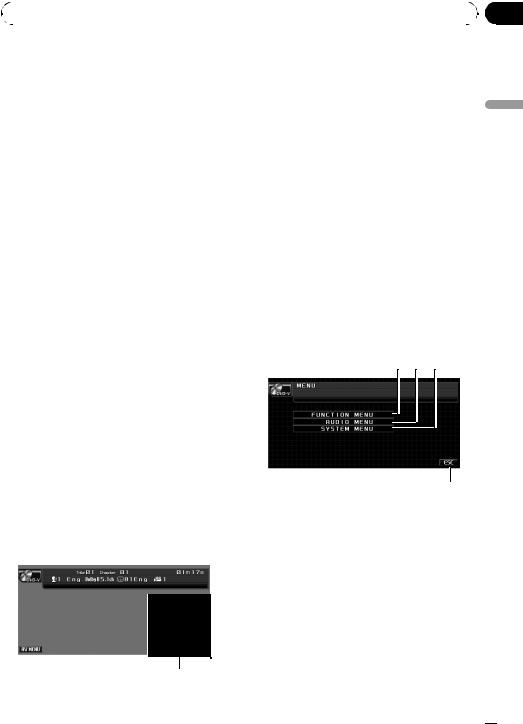
|
Sección |
Utilización de esta unidad |
03 |
|
|
!AUX1 se ajusta a VIDEO de forma predeterminada. Ajuste AUX1 a OFF cuando no esté en uso (consulte Cambio del ajuste de un equipo auxiliar en la página 48).
!No se puede seleccionar REARVIEW (cámara retrovisora) presionando SRC.
!La imagen de la cámara retrovisora puede visualizarse automáticamente si se ajusta la configuración adecuada. Para obtener más información, consulte Ajuste de la cámara retrovisora (cámara posterior) en la página 54.
!Por unidad externa se entiende un producto Pioneer (como el que pueda estar disponible en el futuro) que, si bien es incompatible como fuente, permite el control de funciones básicas con esta unidad. Dos unidades externas se pueden controlar con este sistema. Cuando se conectan dos unidades externas, la unidad les asigna automáticamente la unidad externa 1 o la unidad externa 2.
!Si el cable azul/blanco de esta unidad está conectado al terminal de control del relé de la antena automática del vehículo, la antena se extiende cuando se enciende el equipo. Para retraer la antena, apague la fuente.
Ajuste del volumen
% Utilice VOLUME/MUTE para ajustar el nivel de sonido.
Gire VOLUME/MUTE para aumentar o disminuir el volumen.
Funciones básicas del teclado táctil
Activación del teclado táctil
1
1 Teclas del teclado táctil
Toque las teclas para realizar diversas operaciones.
1Toque la pantalla para activar las teclas del teclado táctil correspondientes a cada fuente.
El teclado táctil aparece en el display.
# Para ir al siguiente grupo de teclas del teclado
táctil, toque NEXT.
# Para ir al grupo anterior de teclas del teclado táctil, toque PREV.
2Toque HIDE para ocultar el teclado tác-
til.
 Nota
Nota
Si no se utilizan las teclas del teclado táctil en 30 segundos, se ocultarán automáticamente cuando se seleccionan las fuentes de vídeo.
Uso del menú
1 2 3
4
1Tecla FUNCTION MENU
Toque esta tecla para seleccionar las funciones de cada fuente.
2Tecla AUDIO MENU
Toque esta tecla para seleccionar los diversos controles de calidad del sonido.
3Tecla SYSTEM MENU
Toque esta tecla para seleccionar las diversas funciones de configuración.
4Tecla ESC
Toque esta tecla para cancelar el modo de control de funciones.
unidad esta de Utilización
Es  17
17
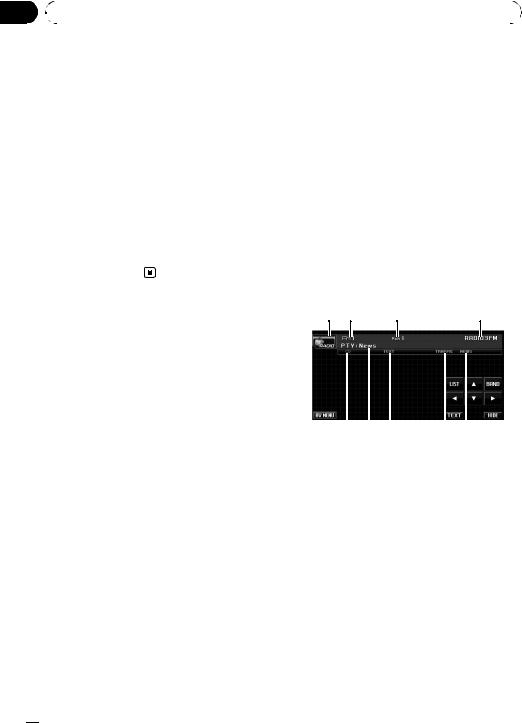
Sección |
|
|
|
|
|
|
03 |
|
Utilización de esta unidad |
|
|
|
|
|
|
|
|
|
|
|
|
1 Toque AV MENU para visualizar MENU. |
Radio |
|
|
|
|
|
Se visualizan los nombres de las funciones y |
Funciones básicas |
|
|
||
|
las que se pueden utilizar aparecen resal- |
|
|
|||
|
tadas. |
Se puede activar y desactivar la función AF |
||||
|
# Si no se visualiza AV MENU, toque la pantalla |
(búsqueda de frecuencias alternativas) de esta |
||||
|
para poder visualizarlo. |
unidad. Se debe desactivar la función AF para |
||||
|
2 Toque la tecla deseada para visualizar |
la sintonización normal (consulte la página |
||||
|
20). |
|
|
|
||
|
los nombres de las funciones que desea uti- |
|
|
|
||
|
|
|
|
|
||
|
lizar. |
RDS |
|
|
|
|
|
# Para ir al siguiente grupo de nombres de fun- |
RDS (sistema de datos de radio) contiene in- |
||||
|
ciones, toque NEXT. |
formación inaudible que ayudan a buscar emi- |
||||
|
# Para volver al grupo anterior de nombres de |
soras de radio. |
|
|
|
|
|
funciones, toque PREV. |
! Es posible que no todas las emisoras sumi- |
||||
|
3 Para volver a la visualización de cada |
nistren el servicio RDS. |
|
|
||
|
! Las funciones RDS como AF y TA sólo se |
|||||
|
fuente, toque ESC. |
|||||
|
activan cuando la radio está sintonizada en |
|||||
|
|
|
||||
|
|
|
una emisora RDS. |
|
|
|
|
|
|
1 2 |
3 |
4 |
|
|
|
|
|
|
|
|
|
|
|
|
|
|
|
|
|
|
9 8 7 |
6 5 |
|||||
1 |
Icono de fuente |
|
|
|
|||
2 |
Indicador de banda |
|
|
|
|||
3 |
Indicador del número de presintonía |
||||||
4 |
Nombre del servicio de programa |
||||||
5 |
Indicador NEWS |
|
|
|
|||
|
Aparece cuando se recibe el programa de no- |
||||||
|
ticias definido. |
|
|
|
|||
6 |
Indicador TRAFFIC |
|
|
|
|||
|
Aparece cuando una emisora TP está sintoni- |
||||||
|
zada. |
|
|
|
|||
7 |
Indicador TEXT |
|
|
|
|||
|
Aparece cuando se recibe el radio texto. |
||||||
8 |
Indicador de etiqueta PTY |
|
|
|
|||
9 |
Indicador (estéreo) 5 |
|
|
|
|||
|
Aparece cuando la frecuencia seleccionada |
||||||
|
se está transmitiendo en estéreo. |
||||||
 18
18 Es
Es
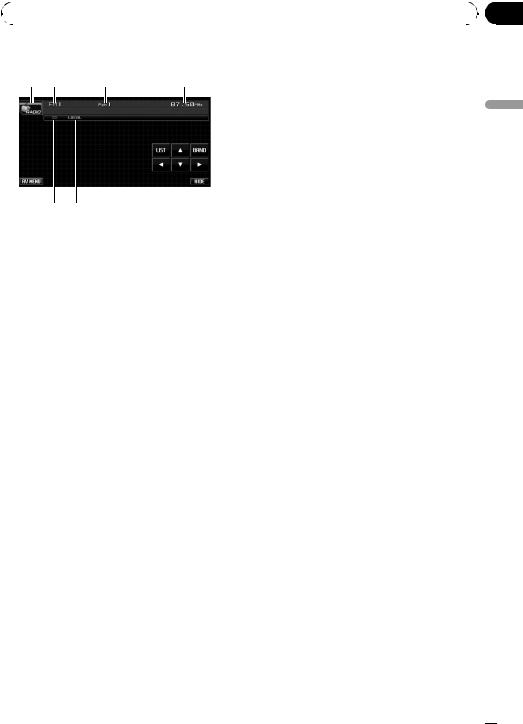
|
|
|
|
|
Sección |
|
Utilización de esta unidad |
03 |
|||
|
|
|
|
|
|
No RDS o MW/LW |
|
za inmediatamente después de que suelte el |
|||
1 2 |
3 |
4 |
botón. |
||
|
|
||||
6 5
1Icono de fuente
2Indicador de banda
3Indicador del número de presintonía
4Indicador de frecuencia
5Indicador LOCAL
Aparece cuando la sintonización por búsqueda local está activada.
6Indicador (estéreo) 5
 Nota
Nota
Escuchar la radio en MW mientras un iPod se carga desde esta unidad puede generar ruido. En este caso, desactive los ajustes de carga del iPod para que desaparezca el ruido (consulte Cambio del ajuste de carga del iPod en la página 54).
Almacenamiento y recuperación de frecuencias
Se pueden almacenar con facilidad hasta seis frecuencias de emisoras para recuperarlas posteriormente.
!Se pueden almacenar en la memoria hasta 18 emisoras FM, seis por cada una de las tres bandas FM, y seis emisoras MW/LW.
unidad esta de Utilización
Aparece cuando la frecuencia seleccionada se está transmitiendo en estéreo.
1Toque el icono de fuente y luego toque RADIO para seleccionar la radio.
2Toque BAND para seleccionar una banda.
Toque BAND hasta que se visualice la banda deseada (FM1, FM2, FM3 para FM o
MW/LW).
3Para utilizar la sintonización manual, toque brevemente co d.
4Para utilizar la sintonización por búsqueda, toque continuamente co ddurante alrededor de un segundo y suéltela a continuación.
El sintonizador explorará las frecuencias hasta que encuentre una emisora con señales de suficiente intensidad como para asegurar una
buena recepción.
# Se puede cancelar la sintonización por bús-
queda tocando brevemente co d.
# Si toca continuamente co dpodrá saltar las emisoras. La sintonización por búsqueda comien-
1Toque LIST para visualizar la lista de presintonías.
2Cuando encuentre la frecuencia que desea almacenar en la memoria, mantenga pulsada una de las teclas de ajuste de presintonías (P1 a P6) hasta escuchar un aviso sonoro.
La frecuencia de la emisora de radio seleccionada se ha almacenado en la memoria.
La próxima vez que toque la misma tecla de ajuste de presintonías, la frecuencia de la emisora se recuperará de la memoria.
3Toque ESC para volver a la visualización normal.
 Nota
Nota
También se pueden usar ay bpara recuperar las frecuencias de las emisoras de radio asignadas a las teclas de ajuste de presintonías P1 a P6.
Es  19
19
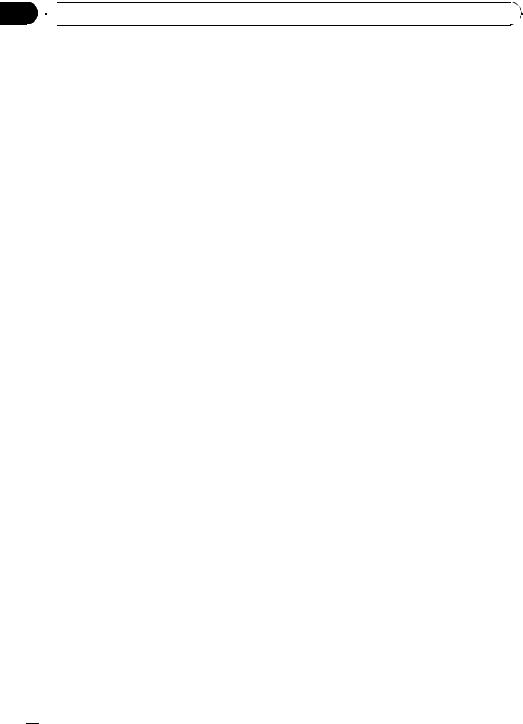
Sección
03  Utilización de esta unidad
Utilización de esta unidad
Introducción a las funciones avanzadas
1Toque AV MENU y luego toque FUNCTION MENU para visualizar los nombres de las funciones.
Se visualizan los nombres de las funciones y las que se pueden usar aparecen resaltadas.
2Toque ESC para volver a la visualización de la frecuencia.
# Para volver a la visualización anterior, toque
BACK.
Almacenamiento de las frecuencias de radio de mayor intensidad
La funcion BSM (memoria de las mejores emisoras) le permite almacenar automaticamente seis frecuencias de las emisoras mas fuertes en las teclas de ajuste de presintonias P1 a P6. Una vez almacenadas, podra sintonizar esas frecuencias tocando una sola tecla.
!Al almacenar frecuencias con la función BSM, se pueden reemplazar las frecuencias que se almacenaron con las teclas P1 a P6.
%Toque BSM en el menú de funciones para activar la función BSM.
BSM comienza a parpadear. Mientras BSM está destellando, las seis frecuencias de las emisoras más fuertes se almacenarán en las teclas de ajuste de presintonías P1 a P6 en orden según la intensidad de las señales. Una vez finalizado el almacenamiento, BSM deja
de parpadear.
# Para cancelar el proceso de almacenamiento, vuelva a tocar BSM.
Sintonización de señales intensas
La sintonización por búsqueda local le permite sintonizar sólo las emisoras de radio con señales lo suficientemente intensas como para asegurar una buena recepción.
% Toque LOCAL en el menú de funciones para ajustar la sensibilidad.
Toque LOCAL repetidamente hasta que el nivel de sensibilidad deseado aparezca en el display.
Hay cuatro niveles de sensibilidad para FM y dos niveles para MW/LW:
FM: OFF—LEVEL1—LEVEL2—LEVEL3— LEVEL4
MW/LW: OFF—LEVEL1—LEVEL2
El ajuste LEVEL4 sólo permite recibir las emisoras con las señales más intensas, mientras que los ajustes más bajos permiten recibir de manera progresiva las emisoras con las señales más débiles.
Selección de frecuencias alternativas
Si el sintonizador no puede obtener una buena recepción, la unidad busca automáticamente otra emisora de la misma red.
% Toque AF en el menú de funciones para activar la función AF.
# Para desactivar la función AF, vuelva a tocar
AF.
 Notas
Notas
!Sólo se sintonizan las emisoras RDS durante la sintonización por búsqueda o BSM cuando la función AF está activada.
!Cuando se recupera una emisora presintonizada, el sintonizador puede actualizarla con una nueva frecuencia de la lista AF de emisoras. (esta función sólo está disponible al utilizar las presintonías en las bandas FM1 o FM2). En el display no aparece ningún número de presintonía si los datos RDS de la emisora recibida son distintos de los de la emisora almacenada originalmente.
!Otro programa puede interrumpir temporalmente el sonido durante la búsqueda de una frecuencia AF.
!La función AF se puede activar y desactivar independientemente en cada banda FM.
 20
20 Es
Es
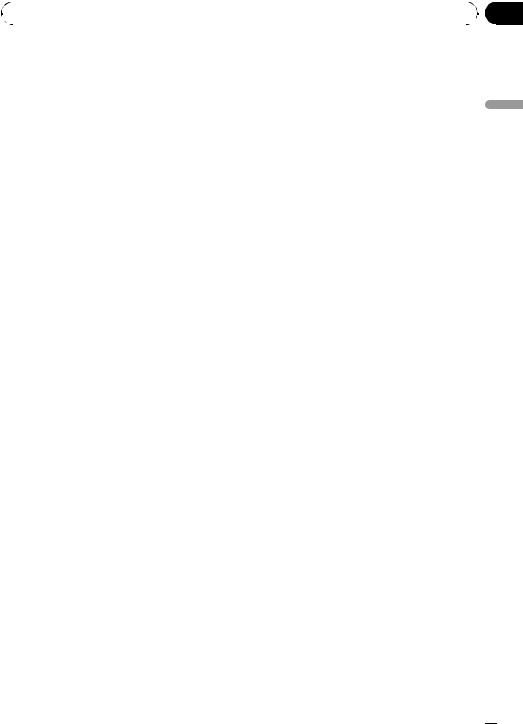
|
Sección |
Utilización de esta unidad |
03 |
|
|
Uso de la búsqueda PI
Si el sintonizador no puede encontrar una emisora adecuada o el estado de la recepción empeora, la unidad buscará automáticamente otra emisora con la misma programación. Durante la búsqueda aparece PI SEEK y la salida se silencia.
Uso de la búsqueda PI automática para emisoras presintonizadas
Cuando no se pueden llamar las emisoras presintonizadas, como por ejemplo, al realizar viajes largos, se puede ajustar la unidad para realizar la búsqueda PI durante la llamada de las emisoras presintonizadas.
!El ajuste predefinido de la función de búsqueda PI automática se desactiva. Consulte Cambio de la búsqueda PI automática en la página 49.
Limitación de las emisoras para programación regional
Cuando se usa la función AF, la función regional limita la selección de las emisoras que transmiten programas regionales.
% Toque REGIONAL en el menú de funciones para activar la función regional.
# Para desactivar la función regional, vuelva tocar REGIONAL.
 Notas
Notas
!La programación regional y las redes regionales se organizan de distinta manera según el país (es decir, pueden cambiar de acuerdo con la hora, el estado o la provincia de que se trate, o el área de transmisión).
!El número de presintonía puede desaparecer de la pantalla si se sintoniza una emisora regional que es diferente de la emisora almacenada originalmente.
!La función regional se puede activar o desactivar de forma independiente en cada banda FM.
Recepción de anuncios de tráfico
TA (espera por anuncio de tráfico) permite recibir anuncios de tráfico automáticamente, al margen de la fuente que se escuche. La función TA se puede activar tanto para una emisora TP (una emisora que transmite información de tráfico) como para una emisora TP de otra red realzada (una emisora que brinda información que remite a emisoras TP).
1Sintonice una emisora TP o la emisora TP de otra red realzada.
El indicador TRAFFIC se iluminará.
2Toque TA en el menú de funciones. dTRAFFIC aparece en el display. Se activa la
espera por anuncio de tráfico.
# Si se activa la función TA sin estar sintonizado ni una emisora TP ni una emisora TP de otra red realzada, se iluminará tenuemente el indicador
TRAFFIC.
# Para desactivar la espera por anuncio de tráfico, vuelva a tocar TA.
3Utilice VOLUME/MUTE para ajustar el volumen de TA cuando comienza un anuncio de tráfico.
El volumen recién ajustado se almacena en la memoria y se recupera para los siguientes anuncios de tráfico.
4Toque TA mientras se está recibiendo el anuncio de tráfico para cancelarlo.
El sintonizador vuelve a la fuente original pero sigue en el modo de espera hasta que se vuelva a tocar TA.
 Notas
Notas
!El sistema cambia de nuevo a la fuente original después de la recepción del anuncio de tráfico.
!Sólo se sintonizan las emisoras TP y las emisoras TP de otra red realzada durante la sintonización por búsqueda o BSM cuando la función TA está activada.
unidad esta de Utilización
Es  21
21
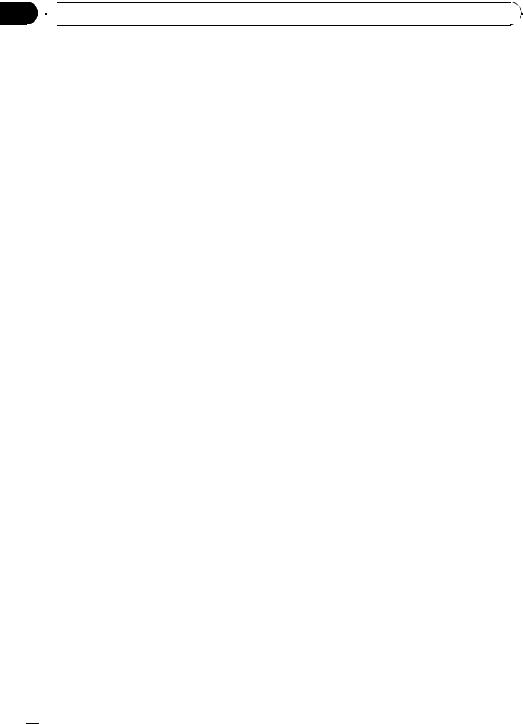
Sección
03  Utilización de esta unidad
Utilización de esta unidad
Uso de las funciones PTY
Se puede sintonizar una emisora usando la información PTY (tipo de programa).
Búsqueda de una emisora RDS por información PTY
Se pueden buscar tipos generales de programas, como los que se indican en la página siguiente.
1Toque PTY en el menú de funciones.
2Toque co dpara seleccionar un tipo de programa.
Hay cuatro tipos de programa:
News&Inf—Popular—Classics—Others
3Toque dpara comenzar la búsqueda.
La unidad busca una emisora que transmita ese tipo de programa. Cuando encuentra la emisora, se visualiza el nombre del servicio de programa.
En la página siguiente se indica la información PTY (código de identificación de tipo de
programa).
# Para cancelar la búsqueda, toque c.
# El programa de algunas emisoras puede ser distinto del programa indicado por el PTY trans-
mitido.
# Si ninguna emisora está transmitiendo el tipo de programa buscado, se visualiza NOT FOUND durante unos dos segundos, y el sintonizador vuelve a la emisora original.
Uso de la interrupción por programa de noticias
Cuando se transmite un programa de noticias de una emisora de noticias con código PTY, la unidad puede cambiar de cualquier emisora a la emisora que transmite las noticias. Cuando finaliza el programa de noticias, se reanuda la recepción del programa anterior.
% Toque NEWS en el menú de funciones.
Se activa la interrupción por programa de noticias.
#Para desactivar la interrupción por programa de noticias, vuelva a tocar NEWS.
#Se puede cancelar un programa de noticias tocando NEWS.
Recepción de transmisiones de alarma PTY
Cuando se emite el código PTY de emergencia, la unidad lo recibe automáticamente (aparece ALARM). Una vez finalizada la transmisión, el sistema vuelve a la fuente anterior.
Uso del radio texto
Este sintonizador puede mostrar los datos de radio texto transmitidos por emisoras RDS, como por ejemplo, información de la emisora, el nombre de la canción que se está transmitiendo y el nombre del artista.
!El sintonizador memoriza automáticamente las tres últimas transmisiones con radio texto recibidas, reemplazando el texto de la recepción menos reciente con el nuevo texto recibido.
Visualización de radio texto
Se puede visualizar el radio texto que se acaba de recibir y los tres radio textos más recientes.
1Toque TEXT para visualizar el radio texto.
Se visualiza el radio texto de la emisora que
está transmitiendo actualmente.
# Se puede cancelar la visualización de radio
texto tocando ESC.
# Cuando no se recibe radio texto, se visualiza NO TEXT en el display.
2Toque PREV o NEXT para recuperar los tres radio textos más recientes.
Al tocar PREV o NEXT se cambia entre la visualización del radio texto actual y la visualiza-
ción de los tres radio textos más recientes.
# Si no hay datos de radio texto en la memoria, la visualización no cambiará.
 22
22 Es
Es
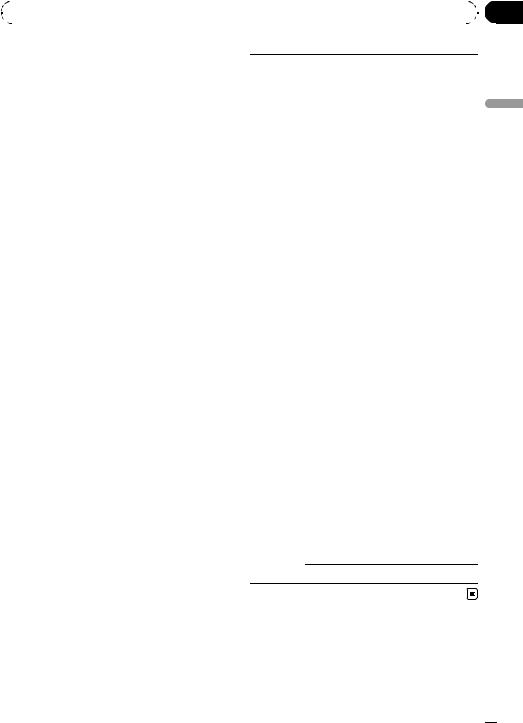
|
Sección |
Utilización de esta unidad |
03 |
|
|
Almacenamiento y recuperación de radio texto
Se pueden almacenar los datos de hasta seis transmisiones de radio texto en las teclas
MEMO 1 a MEMO 6.
1Visualice el radio texto que desea almacenar en la memoria.
Consulte Visualización de radio texto en la página anterior.
2Mantenga pulsada cualquiera de las teclas MEMO 1 a MEMO 6 para almacenar el radio texto seleccionado.
Se visualizará el número de la memoria y el radio texto seleccionado se almacenará en la memoria.
La próxima vez que presione el mismo botón en la visualización de radio texto, el texto almacenado se llamará de la memoria.
Lista PTY
Generales |
Específico |
Tipo de programa |
|
|
|
News&Inf |
News |
Noticias |
|
|
|
|
Affairs |
Temas de actualidad |
|
|
|
|
Info |
Información general y |
|
|
consejos |
|
|
|
|
Sport |
Programas deportivos |
|
|
|
|
Weather |
Informes del tiempo/infor- |
|
|
mación meteorológica |
|
|
|
|
Finance |
Informes del mercado de |
|
|
valores, comercio, tran- |
|
|
sacciones, etc. |
|
|
|
Popular |
Pop Mus |
Música popular |
|
|
|
|
Rock Mus |
Música moderna contem- |
|
|
poránea |
|
|
|
|
Easy Mus |
Música “fácil de escu- |
|
|
char” |
|
|
|
|
Oth Mus |
Música alternativa |
|
|
|
|
Jazz |
Jazz |
|
|
|
|
Country |
Música country |
|
|
|
|
Nat Mus |
Música nacional |
|
|
|
|
Oldies |
Música antigua y de la |
|
|
“Edad de Oro” |
|
|
|
|
Folk Mus |
Música folklórica |
|
|
|
Classics |
L. Class |
Música clásica ligera |
|
|
|
|
Classic |
Música clásica |
|
|
|
Others |
Educate |
Programas educativos |
|
|
|
|
Drama |
Comedias y series radiofó- |
|
|
nicas |
|
|
|
|
Culture |
Cultura nacional o regio- |
|
|
nal |
|
|
|
|
Science |
Naturaleza, ciencia y tec- |
|
|
nología |
|
|
|
|
Varied |
Entretenimiento ligero |
|
|
|
|
Children |
Programas para niños |
|
|
|
|
Social |
Temas sociales |
|
|
|
|
Religion |
Programas o servicios de |
|
|
asuntos religiosos |
|
|
|
|
Phone In |
Entrada por teléfono |
|
|
|
|
Touring |
Programas de viaje; no |
|
|
para anuncios de tráfico |
|
|
|
|
Leisure |
Pasatiempos favoritos y |
|
|
actividades recreativas |
unidad esta de Utilización
Document Programas documentales
Es  23
23

Sección
03  Utilización de esta unidad
Utilización de esta unidad
Reproductor de DVD |
|
|
# Asegúrese de que el lado de la etiqueta |
|||||||
incorporado |
|
|
|
|
del disco esté hacia arriba. |
|||||
|
|
|
|
# Una vez se haya insertado un disco, utilice las |
||||||
|
|
|
|
|
|
|
|
|
||
Funciones básicas |
|
|
teclas del teclado táctil para seleccionar el repro- |
|||||||
1 2 |
3 |
|
4 |
5 |
ductor de DVD. |
|||||
|
# Cuando la función de reproducción automáti- |
|||||||||
|
|
|
|
|
|
|
|
|
ca está activada, la unidad cancelará el menú de |
|
|
|
|
|
|
|
|
|
|
DVD y comenzará automáticamente la reproduc- |
|
|
|
|
|
|
|
|
|
|
ción desde el primer capítulo del primer título. |
|
|
|
|
|
|
|
|
|
|
Consulte Reproducción automática de DVD en la |
|
|
|
|
|
|
|
|
|
|
página 30. |
|
|
|
|
|
|
|
|
|
|
# Con algunos discos DVD, se puede visualizar |
|
|
|
|
|
|
|
|
|
|
un menú (consulte Uso del menú de DVD en la |
|
|
|
|
|
|
|
|
|
|
página 26). |
|
|
|
6 |
|
|
|
|
# En el caso de los vídeo CD que vienen con la |
|||
1 Icono de fuente |
|
|
|
|
función PBC (control de reproducción), se visuali- |
|||||
|
|
|
|
zará un menú (consulte Reproducción PBC en la |
||||||
2 Indicador de medio |
|
|
|
|
||||||
|
|
|
|
página 26). |
||||||
Muestra el tipo de disco que se está reprodu- |
||||||||||
# Para expulsar un disco, presione h(expulsar). |
||||||||||
ciendo actualmente. |
|
|
|
|
||||||
|
|
|
|
|
||||||
3 Indicador de número de título/carpeta |
2 Toque la pantalla para visualizar el te- |
|||||||||
DVD: muestra el título que se está reprodu- |
clado táctil. |
|||||||||
ciendo. |
|
|
|
|
|
|
|
3 Cuando se reproduce audio comprimi- |
||
Audio comprimido y DivX: muestra la carpeta |
||||||||||
que se está reproduciendo actualmente. |
do o DivX, toque ao bpara seleccionar |
|||||||||
4 Indicador de número de capítulo/pista/fichero |
una carpeta. |
|||||||||
DVD: muestra el capítulo que se está reprodu- |
# Para volver a la carpeta 01 (RAÍZ), mantenga |
|||||||||
ciendo actualmente. |
|
|
|
|
presionado . Sin embargo, si la carpeta 01 |
|||||
Vídeo CD y CD: muestra el título que se está |
(RAÍZ) no contiene ficheros, la reproducción co- |
|||||||||
reproduciendo. |
|
|
|
|
mienza en la carpeta 02. |
|||||
Audio comprimido y DivX: muestra el fichero |
Sólo se visualiza cuando se está utilizando la |
|||||||||
que se está reproduciendo actualmente. |
lista. |
|||||||||
5 Indicador de tiempo de reproducción |
|
|||||||||
6 |
Área de mensajes variables |
4 Para saltar y retroceder o avanzar hasta |
DVD vídeo: muestra el idioma de los subtítu- |
otro capítulo/pista, toque brevemente o |
|
o p. |
||
los, el idioma del audio y el ángulo de visión. |
||
# Durante la reproducción PBC, se puede visua- |
||
CD TEXT, audio comprimido, DivX y DVD-VR: |
||
lizar un menú si realiza estas operaciones. |
||
muestra la información de texto del disco que |
||
|
||
se está reproduciendo actualmente. |
|
1 Introduzca un disco en la ranura de carga de discos.
La reproducción comenzará automáticamente.
 24
24 Es
Es
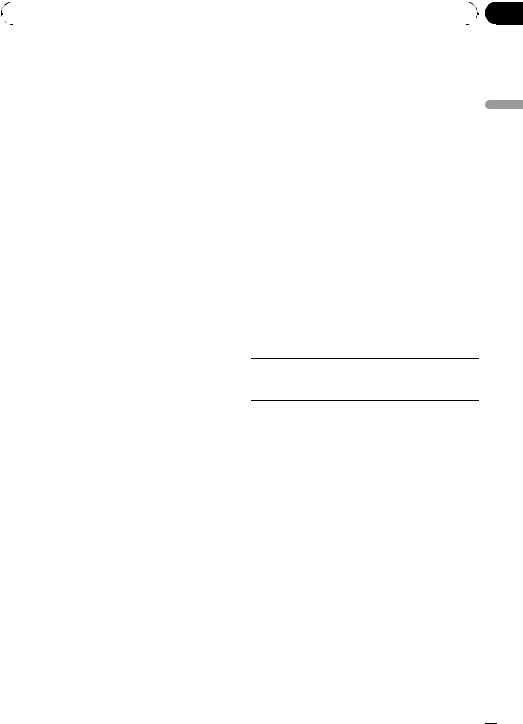
|
Sección |
Utilización de esta unidad |
03 |
|
|
5 Para realizar el avance o retroceso rápido, toque continuamente oo p.
Cuando se esté reproduciendo un DVD, un disco DivX o un vídeo CD, si mantiene pulsado oo pdurante cinco segundos, el icono mo naparece resaltado. Cuando esto sucede, el retroceso rápido/avance rápido continúa aunque suelte oo p. Para reanudar la reproducción en el punto deseado, toque de.
# Al reproducir un DVD vídeo o un vídeo CD, es posible que no funcione el avance rápido/retroceso rápido en determinadas ubicaciones de algunos discos. En este caso, la reproducción normal se reanuda automáticamente.
 Notas
Notas
!Si no se utilizan las teclas del teclado táctil en 30 segundos, se ocultarán automáticamente cuando se visualicen las imágenes de vídeo.
!Lea las precauciones sobre los discos y el reproductor en Pautas para el manejo de discos y del reproductor en la página 94.
!Si aparece un mensaje de error como
ERROR-02-XX, consulte Mensajes de error en la página 90.
!Si la función de marcador está activada, la reproducción del DVD se reanudará a partir del lugar seleccionado. Para obtener más información, consulte Reanudación de la reproducción (Marcador) en la página 28.
!Si un disco contiene una combinación de varios tipos de ficheros de medios, tales como DivX y MP3, puede cambiar entre los tipos de ficheros de medios que desee reproducir. Consulte Cambio del tipo de fichero de medio en esta página.
!A veces se produce cierto retraso entre el comienzo de la reproducción de un disco y la emisión del sonido. Durante la lectura inicial, se visualiza FORMAT READ.
!Al reproducir ficheros grabados como VBR (velocidad de grabación variable), el tiempo de reproducción no se visualizará correctamente si se utilizan las funciones de avance rápido o retroceso.
!Al reproducir ficheros WMA, no aparece la lista de títulos del álbum.
!Si los caracteres grabados en el disco no son compatibles con esta unidad, no aparecerán en el display.
Controles básicos de reproducción
La tabla siguiente muestra los controles básicos para la reproducción de discos. Las capítulos siguientes describen con más detalle otras funciones de reproducción.
Tecla |
Acción |
|
|
de |
Inicia la reproducción, detiene un disco en |
reproducción o reinicia un disco detenido. |
|
|
|
g |
Detiene la reproducción. |
|
|
Salta al inicio de la pista, capítulo o fichero actual, y luego a las pistas/capítulos/ficheros
oanteriores.
!Retrocede rápidamente al tocar prolongadamente o.
Salta a la pista, capítulo o fichero siguiente.
p! Avanza rápidamente al tocar prolongadamente p.
 Nota
Nota
En algunos discos DVD o vídeo CD, es posible que algunos controles de reproducción no funcionen en determinadas partes del disco. Esto no es una anomalía.
Cambio del tipo de fichero de medio
Cuando reproduzca un disco que tenga una combinación de varios tipos de ficheros de medios, tales como DivX y MP3, puede cambiar entre los tipos de ficheros de medios que desee reproducir.
!Esta unidad permite reproducir los siguientes tipos de ficheros de medios grabados en discos CD-R/RW/ROM.
—Datos de audio (CD-DA)
—Ficheros de audio comprimido (WMA/ MP3/AAC)
unidad esta de Utilización
Es  25
25
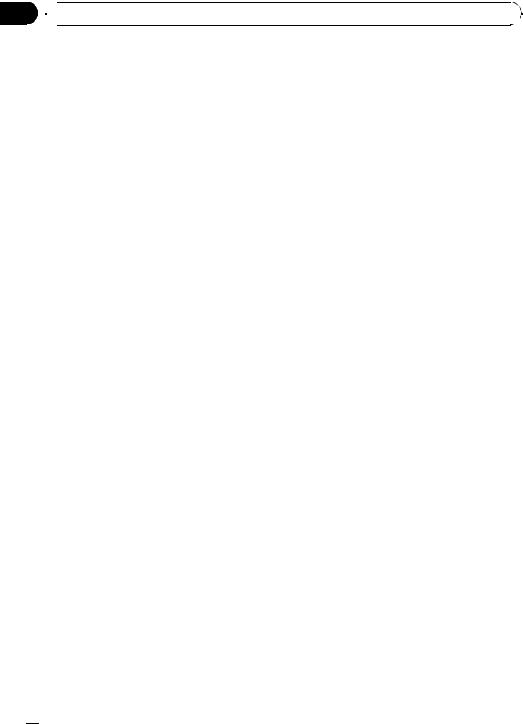
Sección
03  Utilización de esta unidad
Utilización de esta unidad
— Ficheros de vídeo DivX
!En el caso de discos DVD-R/RW/ROM, esta unidad no permite reproducir datos de audio (CD-DA).
% Toque MEDIA para cambiar entre los tipos de ficheros de medios.
Toque MEDIA repetidamente para cambiar entre los siguientes tipos de ficheros de medios:
CD (datos de audio (CD-DA))— WMA/MP3/AAC (audio comprimido)—DivX (ficheros de vídeo DivX)
Uso del menú de DVD
Algunos DVD le permiten seleccionar una opción del contenido del disco utilizando un menú.
!Esta función está disponible para DVD vídeo.
!Puede mostrar el menú tocando MENU o TOP MENU mientras se reproduce un disco. Si toca una de estas teclas, podrá iniciar la reproducción desde la ubicación seleccionada en el menú. Para obtener detalles, consulte las instrucciones suministradas con el disco.
Uso del control táctil directo del menú DVD
Esta función le permite utilizar el menú DVD tocando directamente el elemento del menú.
% Toque el elemento del menú deseado directamente en el menú DVD.
# Según el contenido de los discos DVD, es posible que esta función no se ejecute correctamente. En este caso, las teclas del teclado táctil permitirán utilizar el menú DVD.
Uso de las teclas del teclado táctil
1 Toque 
 para visualizar las teclas del teclado táctil y poder utilizar el menú DVD.
para visualizar las teclas del teclado táctil y poder utilizar el menú DVD.
# Si no se visualiza el teclado táctil, toque la pantalla para poder visualizarlo.
# Para cambiar al control táctil directo del menú del DVD, toque TOUCH.
2Toque a, b, co dpara seleccionar el elemento del menú que desea utilizar.
3Toque ENTER.
La reproducción comienza desde el elemento del menú seleccionado.
# La manera en que se visualiza el menú varía según el disco.
Reproducción PBC
Durante la reproducción de un vídeo CD que viene con la función PBC (control de reproducción), se visualiza PBC ON. Puede utilizar el menú PBC con 10Key.
! Esta función está disponible para vídeo CD.
1 Cuando se muestre el menú PBC, toque SEARCH y luego 10Key.
# Según el tipo de disco, el menú puede tener dos o más páginas. En tal caso, toque oo p para mostrar el menú siguiente o anterior.
2Toque la tecla 0 a 9 que corresponda a un número del menú y luego toque ENTER para comenzar la reproducción.
La reproducción comienza desde el elemento del menú seleccionado.
3Toque ESC para ocultar el teclado táctil.
 Notas
Notas
!Se puede visualizar el menú tocando RETURN durante la reproducción PBC. Para obtener detalles, consulte las instrucciones suministradas con el disco.
!No se puede cancelar la reproducción PBC de un vídeo CD.
!Durante la reproducción de CD de Vídeo que ofrezcan la función PBC (control de reproducción), no se pueden utilizar las funciones de búsqueda, búsqueda por tiempo y PBC ON ni se puede seleccionar la gama de repetición de reproducción.
 26
26 Es
Es
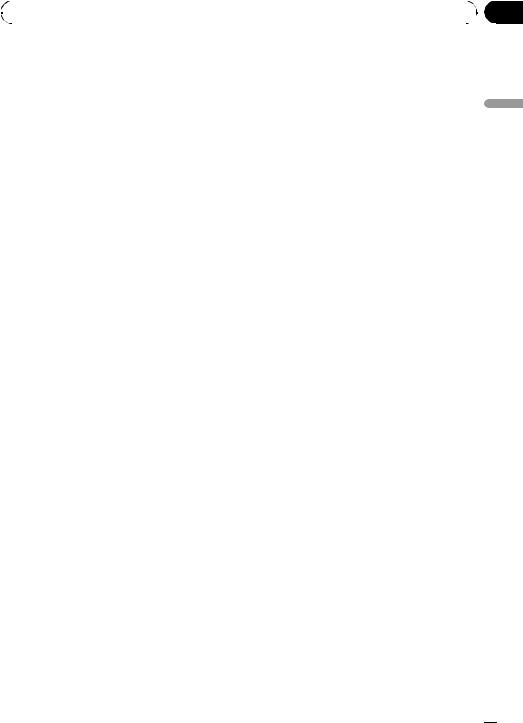
|
Sección |
Utilización de esta unidad |
03 |
|
|
Reproducción de contenido del DivX® VOD
Parte del contenido de DivX VOD (vídeo bajo demanda) tal vez pueda reproducirse solamente un número fijo de veces. Cuando carga un disco que tiene este tipo de contenido DivX VOD, el número de reproducciones restante se muestra en la pantalla, y luego, usted tiene la opción de reproducir el disco (mediante el uso de una de reproducciones restantes) o bien detenerlo. Si carga un disco con contenido DivX VOD caducado (por ejemplo, contenido sin reproducciones restantes), se visualizará Rental Expired.
!Si el contenido DivX VOD permite un número ilimitado de reproducciones, usted podrá cargar el disco en su reproductor y reproducir el contenido tantas veces como usted quiera , y no se visualizará ningún mensaje.
 Importante
Importante
!Para reproducir el contenido DivX VOD en esta unidad, tendrá que registrar primero la unidad con el proveedor del contenido de
DivX VOD. Consulte Visualización del código de registro de DivX® VOD en la página 47 para ob-
tener información sobre su código de registro.
!El contenido de DivX VOD está protegido por un sistema DRM (administración de derechos digitales). Esto limita la reproducción del contenido a los dispositivos específicos registrados.
% Si se muestra el mensaje después de cargar un disco que tenga contenido DivX VOD, toque PLAY.
Se iniciará la reproducción del contenido DivX VOD.
#Para saltar al siguiente fichero, toque
NEXT PLAY.
#Si no desea reproducir el contenido DivX VOD, toque STOP.
Retroceso o avance hasta otro título
! Esta función está disponible para DVD.
% Para saltar y retroceder o avanzar hasta otro título, toque ao b.
Si toca a, se salta al principio del título siguiente. Si toca b, se salta al principio del título anterior.
Los números de título se visualizan durante ocho segundos.
# Para cambiar entre los grupos de las teclas del teclado táctil, toque NEXT o PREV.
Selección del modo de reproducción
Hay dos métodos para reproducir un disco DVD-VR: ORIGINAL (original) y PLAYLIST (lista de reproducción).
!Los títulos creados con grabadores de DVD se denominan “original”. Basados en el original, los títulos reordenados se denominan “lista de reproducción”. Las listas de reproducción se crean en discos DVD-R/ RW.
!Esta función está disponible para DVD-VR.
% Toque MODE CHANGE para cambiar el modo de reproducción.
Si se cambia el modo de reproducción, la reproducción se inicia desde el principio del modo seleccionado.
CM skip/CM back
Esta función permite dar un salto de un tiempo especificado en la reproducción de imágenes. Si el disco que se está reproduciendo contiene anuncios, se pueden saltar.
! Esta función está disponible para DVD.
% Para saltar progresivamente hacia atrás o hacia delante, toque  o
o  .
.
Cada vez que se toca  o
o  , los pasos cambian en el siguiente orden:
, los pasos cambian en el siguiente orden:
unidad esta de Utilización
Es  27
27
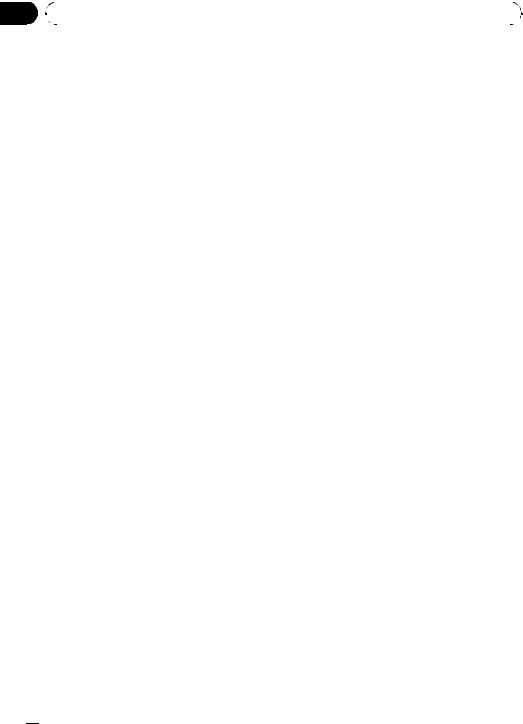
Sección |
|
|
|
|
03 |
|
Utilización de esta unidad |
|
|
|
|
|
|
|
|
CM back |
! No se pueden utilizar las funciones de bús- |
||
|
5 seg.—15 seg.—30 seg.—1,0 min.—2,0 |
queda de capítulo, pista y tiempo cuando |
||
|
min.—3,0 min.—0 seg. |
se ha detenido la reproducción del disco. |
||
|
CM skip |
! Durante la reproducción de un vídeo CD |
||
|
30 seg.—1,0 min.—1,5 min.—2,0 min.—3,0 |
que viene con la función PBC (control de |
||
|
min.—5,0 min.—10,0 min.—0 seg. |
reproducción), no se puede utilizar esta |
||
|
|
|
función. |
|
Reanudación de la reproducción (Marcador)
La función de marcador permite reanudar la reproducción a partir de la escena seleccionada la próxima vez que se coloca el disco en la unidad.
!Esta función está disponible para DVD vídeo.
% Durante la reproducción, toque BOOKMARK en el lugar donde desea que se reanude la reproducción la próxima vez.
Se marcará la escena seleccionada, de manera que la reproducción se reanudará a partir de ese lugar la próxima vez. Se pueden marcar hasta cinco discos. Superada esa cantidad, la nueva marca reemplazará a la más antigua.
#Para cambiar entre los grupos de las teclas del teclado táctil, toque NEXT o PREV.
#Para borrar la marca de un disco, toque continuamente BOOKMARK durante la reproducción.
#También puede marcar un disco presionando EJECT y manteniendo presionado en el lugar que desea marcar. La próxima vez que coloque el disco en la unidad, la reproducción se reanudará a partir del lugar marcado. Tenga en cuenta que sólo puede marcar un disco con este método. Para borrar la marca de un disco, presione
EJECT.
Búsqueda de la parte que desea reproducir
Puede utilizar la función de búsqueda para buscar la parte que desee reproducir.
!Esta función está disponible para DVD, disco DivX y vídeo CD.
1 Toque SEARCH.
# Para cambiar entre los grupos de las teclas del teclado táctil, toque NEXT o PREV.
2 Toque la opción de búsqueda deseada (p. ej., CHAP.).
# No se puede utilizar este paso durante la reproducción de un disco DivX.
3 Toque 0 a 9 para ingresar el número deseado.
#Para cancelar los números ingresados, toque
C.
#En la función de búsqueda de tiempo, para seleccionar 1 hora 11 minutos, convierta el tiempo a 71 minutos 00 segundos y toque 7, 1, 0 y 0 en ese orden.
4 Toque ENTER.
Comenzará la reproducción a partir de la parte seleccionada.
 Nota
Nota
Con los discos DVD que presentan un menú, también se puede tocar MENU o TOP MENU y seleccionar las opciones deseadas en el menú que aparece en el display.
Cambio del idioma del audio durante la reproducción (Multiaudio)
Los DVD pueden permitir la reproducción del audio en distintos idiomas y con distintos sistemas (Dolby Digital, DTS, etc.). En el caso de los DVD que vienen con grabaciones multiaudio, se puede cambiar entre los idiomas/sistemas de audio durante la reproducción.
 28
28 Es
Es
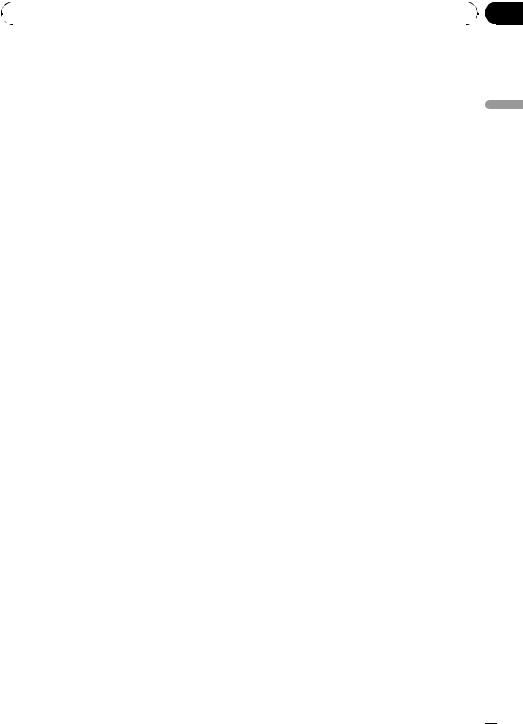
|
Sección |
Utilización de esta unidad |
03 |
|
|
!Esta función está disponible para DVD y disco DivX.
% Toque AUDIO durante la reproducción.
Cada vez que se toca AUDIO, se cambia entre los sistemas de audio.
# Para cambiar entre los grupos de las teclas del teclado táctil, toque NEXT o PREV.
 Notas
Notas
!Con algunos DVD, sólo se podrá cambiar entre los idiomas/sistemas de audio usando una visualización de menú.
!También se puede cambiar entre los idiomas/ sistemas de audio utilizando DVD SETUP. Para obtener más información, consulte Ajuste del idioma del audio en la página 44.
!Sólo se puede utilizar la salida digital de audio DTS. Si las salidas ópticas digitales de esta unidad no están conectadas, no se generará el audio DTS. En este caso, seleccione otro ajuste de audio que no sea DTS.
!Los indicadores del display, tales como Dolby D y 5.1ch, señalan el tipo de sistema de audio grabado en el DVD. De acuerdo con el ajuste realizado, es posible que no se pueda reproducir el disco con el mismo sistema de audio que el indicado.
!Al tocar AUDIO durante el avance rápido/retroceso rápido, una pausa o la reproducción en cámara lenta, se restablece la reproducción normal.
Cambio del idioma de los subtítulos durante la reproducción (Multi-subtítulos)
En el caso de los DVD que vienen con grabaciones multi-subtítulos, se puede cambiar entre los idiomas de los subtítulos durante la reproducción.
!Esta función está disponible para DVD y disco DivX.
% Toque SUBTITLE durante la reproducción.
Cada vez que se toca SUBTITLE, se cambia entre los idiomas de los subtítulos.
# Para cambiar entre los grupos de las teclas del teclado táctil, toque NEXT o PREV.
 Notas
Notas
!Con algunos DVD, sólo se podrá cambiar entre los idiomas de los subtítulos usando una visualización de menú.
!También se puede cambiar entre los idiomas de los subtítulos utilizando DVD SETUP. Para obtener más información, consulte Ajuste del idioma de los subtítulos en la página 43.
!Al tocar SUBTITLE durante el avance rápido/ retroceso rápido, una pausa o la reproducción en cámara lenta, se restablece la reproducción normal.
Cambio del ángulo de visión durante la reproducción (Multiángulo)
En el caso de los DVD que vienen con grabaciones multi-ángulo (escenas filmadas desde múltiples ángulos), se puede cambiar entre los ángulos de visión durante la reproducción.
!Esta función está disponible para DVD vídeo.
!Durante la reproducción de una escena filmada desde múltiples ángulos, se visualiza
el icono de ángulo . Utilice DVD SETUP para activar o desactivar la visualización del icono de ángulo. Para obtener más información, consulte Ajuste de la visualización del icono de ángulo en la página 45.
. Utilice DVD SETUP para activar o desactivar la visualización del icono de ángulo. Para obtener más información, consulte Ajuste de la visualización del icono de ángulo en la página 45.
% Toque ANGLE durante la reproducción de una escena filmada desde múltiples ángulos.
Cada vez que se toca ANGLE, se cambia entre las opciones de ángulo.
unidad esta de Utilización
# Para cambiar entre los grupos de las teclas del teclado táctil, toque NEXT o PREV.
Es  29
29

Sección
03  Utilización de esta unidad
Utilización de esta unidad
 Nota
Nota
Al tocar ANGLE durante el avance rápido/retroceso rápido, una pausa o la reproducción en cámara lenta, se restablece la reproducción normal.
Reproducción cuadro a cuadro
Esta función le permite avanzar un cuadro por vez durante la reproducción.
!Esta función está disponible para DVD y vídeo CD.
% Toque rdurante la reproducción.
Cada vez que se toca r, se avanzará un cuadro.
#Para volver a la reproducción normal, toque de.
#Para cambiar entre los grupos de las teclas del teclado táctil, toque NEXT o PREV.
#Con algunos discos, las imágenes pueden aparecer borrosas durante la reproducción cuadro a cuadro.
 Notas
Notas
!No se emiten sonidos durante la reproducción en cámara lenta.
!Con algunos discos, las imágenes pueden aparecer borrosas durante la reproducción en cámara lenta.
!No es posible la reproducción en cámara lenta hacia atrás.
Vuelta a la escena especificada
Puede volver a la escena especificada a donde se ha preprogramado que vuelva el DVD que está reproduciendo.
!Esta función está disponible para DVD vídeo.
% Toque RETURN para volver a la escena especificada.
#Para cambiar entre los grupos de las teclas del teclado táctil, toque NEXT o PREV.
#Esta función no se aplica si no se ha preprogramado una escena específica en el disco DVD.
Reproducción en cámara lenta
Esta función le permitir reducir la velocidad de la reproducción.
!Esta función está disponible para DVD y vídeo CD.
% Toque rhasta que se visualice 

 durante la reproducción.
durante la reproducción.
Se visualiza el icono 

 y comienza la reproducción en cámara lenta hacia adelante.
y comienza la reproducción en cámara lenta hacia adelante.
#Al tocar rdurante la reproducción en cámara lenta, puede cambiar la velocidad de reproducción en cuatro pasos, como se muestra a continuación:
1/16—1/8—1/4—1/2
#Para cambiar entre los grupos de las teclas del teclado táctil, toque NEXT o PREV.
#Para volver a la reproducción normal, toque de.
Reproducción automática de DVD
Cuando se coloca un disco DVD que viene con un menú DVD, esta unidad cancela automáticamente el menú DVD y comienza la reproducción desde el primer capítulo del primer título.
!Esta función está disponible para DVD vídeo.
!Es posible que algunos DVD no funcionen correctamente. Si no puede utilizar esta función, desactívela y comience la reproducción.
% Toque AUTO PLAY para activar la reproducción automática.
#Para desactivar la reproducción automática, vuelva a tocar AUTO PLAY.
#Para cambiar entre los grupos de las teclas del teclado táctil, toque NEXT o PREV.
 30
30 Es
Es
